リードフォームとランディングページ: どちらが最適ですか?
公開: 2024-08-05ウェブサイトで見込み客を獲得するにはさまざまな方法があります。 しかし、特にリードフォームとランディングページという 2 つのツールは常にマーケティング担当者に非常によく役立ちます。
問題は、あなたのビジネスにとってどちらが最適なのかということです。 簡単に言うと両方です。
リードフォームとランディングページは、ほぼすべての Web サイトで効果的です。 重要なのは、ランディング ページやリード フォームを最適な目的で活用していることを確認することです。
この投稿の残りの部分では、リードフォームとランディングページをよりよく理解するのに役立つさまざまな例とユースケースシナリオを強調しながら、長い回答を提供します。
記事上で
- リードフォーム
- リードフォームとは何ですか?
- リードフォームを作成して埋め込む方法
- ランディングページ
- ランディングページとは何ですか?
- フォームページの作成方法
- 専用のランディング ページを作成する方法
- リードフォームとランディングページ: どちらを使用するべきですか?
リードフォームとランディングページ: どちらが最適ですか?
リードフォームとランディングページを1つずつ詳しく見ていきましょう。 これは 2 つの選択肢のどちらが優れているかを争うものではなく、むしろ特定の目標に最も効果的な選択肢の内訳であることに注意してください。
リードフォーム
まず、リードフォームについて説明し、できるだけ簡単な方法でウェブサイト用にリードフォームを作成する方法を説明します。
リードフォームとは何ですか?
リードフォームは訪問者から基本情報を取得し、訪問者がメーリングリストに登録できるようにします。 これらのフォームは通常、短く簡潔で、Web ページ、ポップアップの一部として表示されるか、コンテンツ内に埋め込まれます。
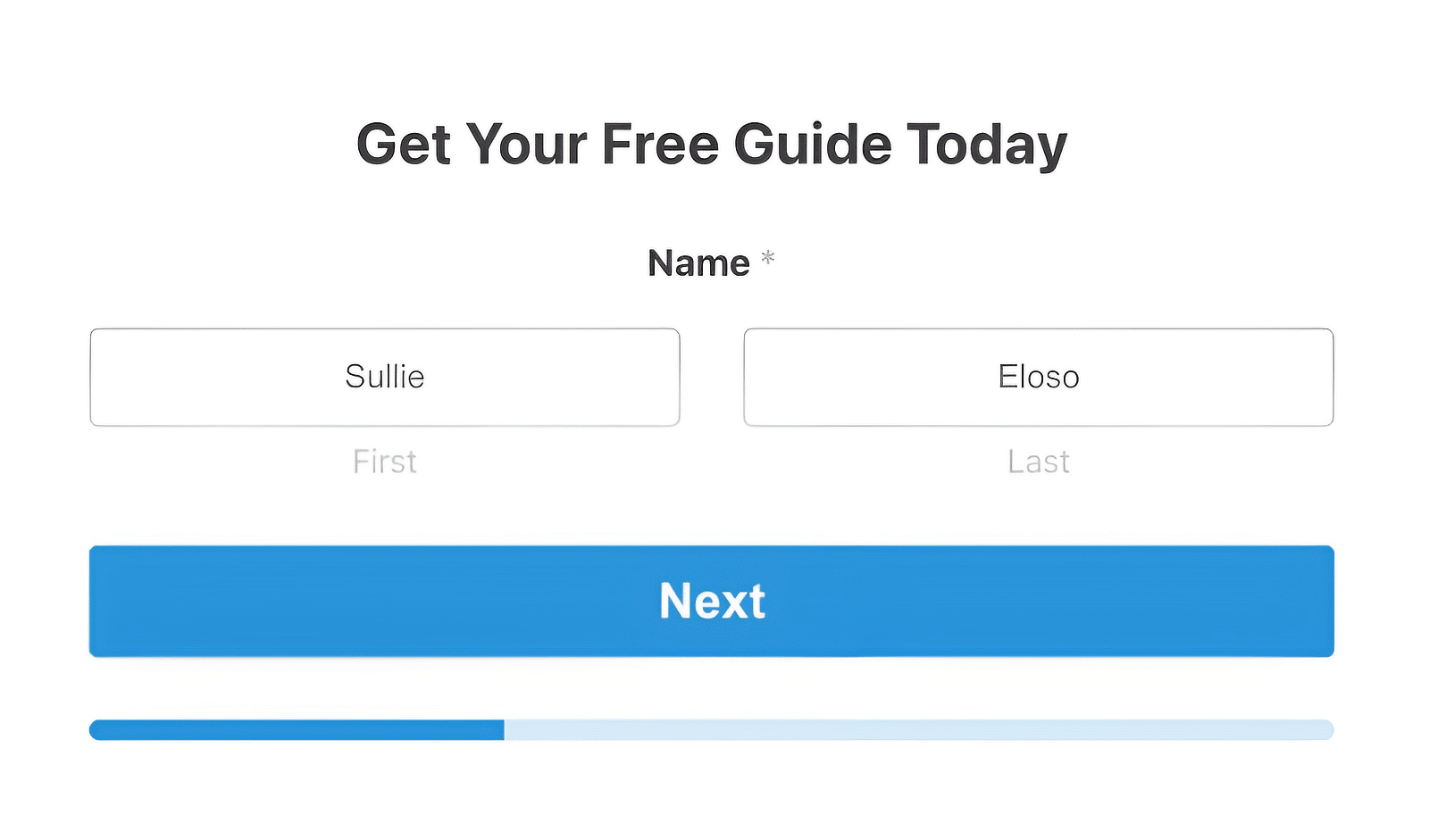
リードフォームでは、名前、メールアドレス、電話番号などの重要な詳細情報の入力を求めるのが一般的です。 ただし、要件に応じて追加の詳細を尋ねることもできます (フォームがかなり短い場合に限ります)。
リードフォームの利点
- シンプルさ:作成と使用が簡単で、訪問者にとってスムーズなユーザー エクスペリエンスを保証します。
- 多彩な配置:リードフォームはどこにでも埋め込むことができるため、注目を集めるのに最適です。
- コンバージョン主導:訪問者の電子メール アドレスと引き換えに即時報酬を提供するのに最適です。
リードフォームを使用する場合
リードフォームは、人気の投稿、サイドバーウィジェット、さらにはランディングページ内に戦略的にフォームを埋め込みたい場合に最適です。 マーケティング担当者は通常、次のシナリオでリード フォームを使用します。
- 簡潔かつ最小限のフォームでメール リストを作成する
- 貴重なリソース (電子書籍、景品など) と引き換えに提供することで、見込み客のコレクションを増やすことが目的の見込み客マグネットとゲート型コンテンツ
- 素早いプロモーションや割引の提供
- トラフィックの多い投稿やページで、コンテンツ内にフォームを埋め込むか、ポップアップとして表示することでフォームのコンバージョンを促進します。
リードフォームを作成して埋め込む方法
WPForms プラグインを使用すると、WordPress で驚くほど迅速にリードフォームを作成できます。
ステップ 1: WPForms Pro をインストールし、アドオンをアクティブ化する
WPForms Pro を使用すると、訪問者にスムーズで気を散らすことのないエクスペリエンスを提供するように設計された、コンバージョン率の高いリード フォームを作成できます。
まだライセンスをお持ちでない場合は、WPForms Pro を入手してください。 WPForms のインストールに関するドキュメント ガイドには、インストール手順が詳しく記載されています。
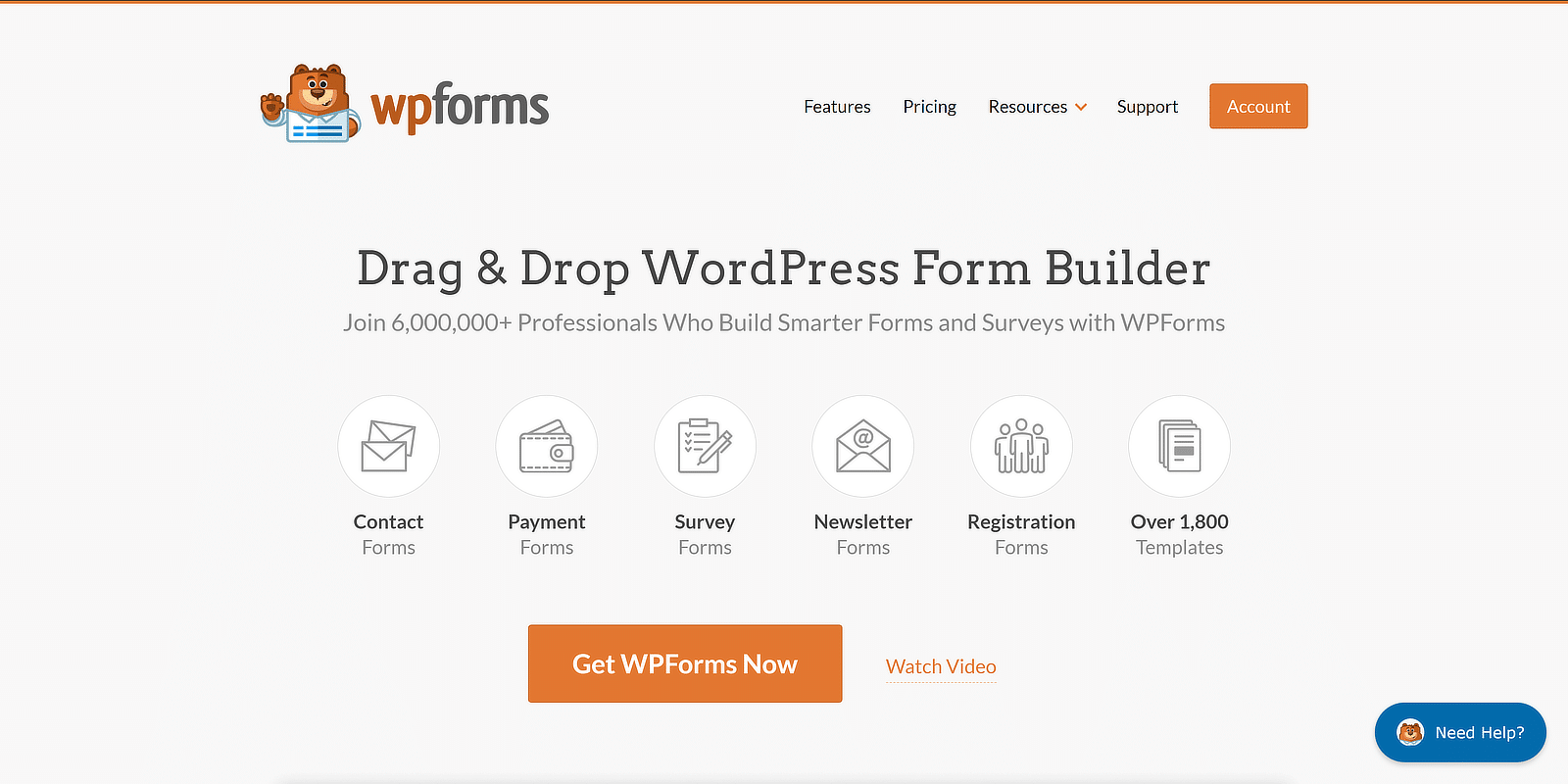
プラグインをインストールした後、Lead Forms アドオンを有効にすることをお勧めします。 このアドオンは、フォームを複数ページのフォームに自動的に変換します。
これは、サイト上の限られたスペースのみを使用して最大限の使いやすさを実現する、高度にインタラクティブなフォームを埋め込みたい場合に非常に効果的です。
Lead Forms アドオンを有効にするには、WordPress ダッシュボードを開き、 WPForms » アドオンに移動します。
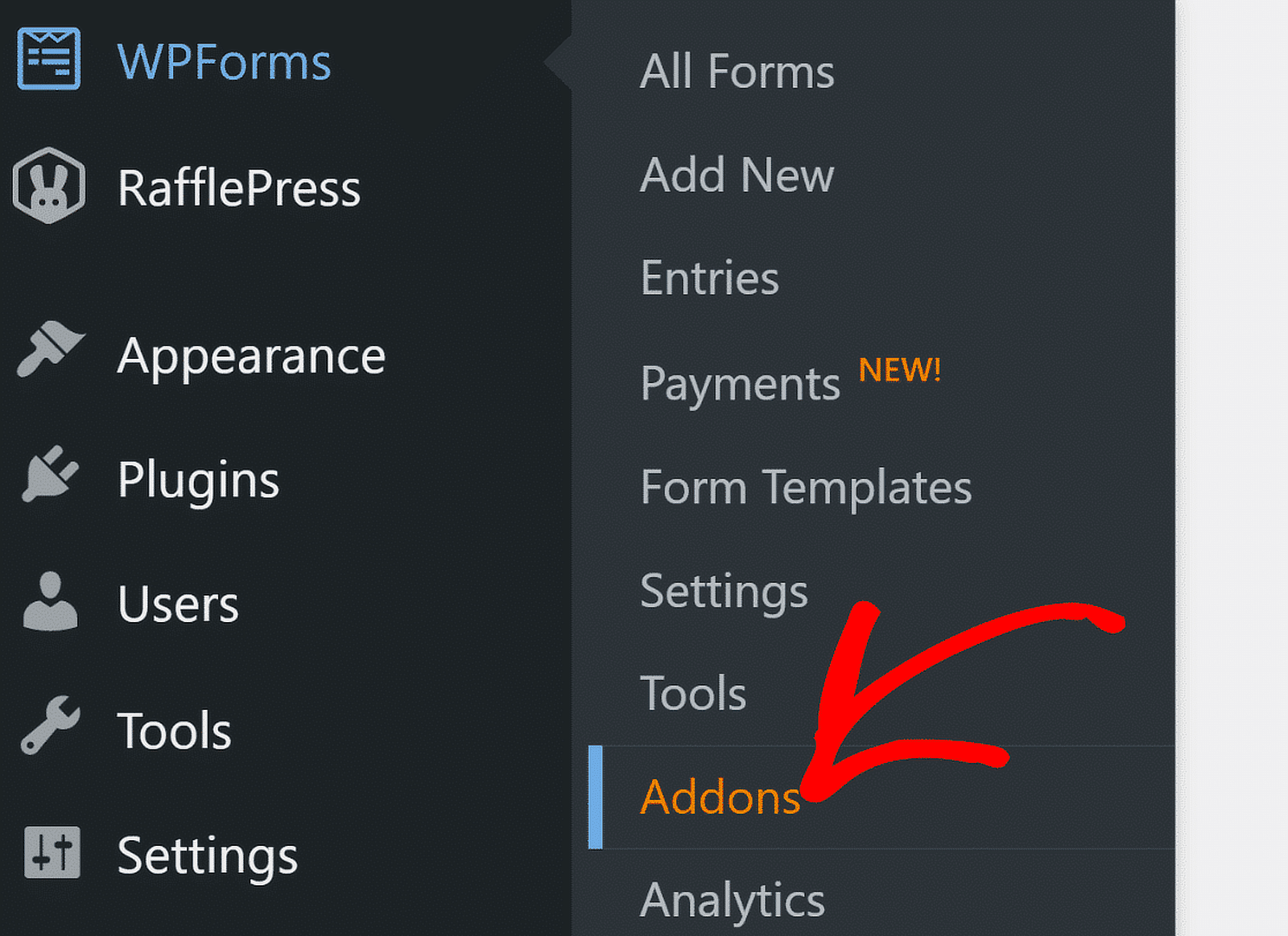
アドオン画面で、検索ボックスに「リードフォーム」と入力します。 それが完了したら、「リードフォーム」の下にある「アドオンのインストール」ボタンをクリックします。
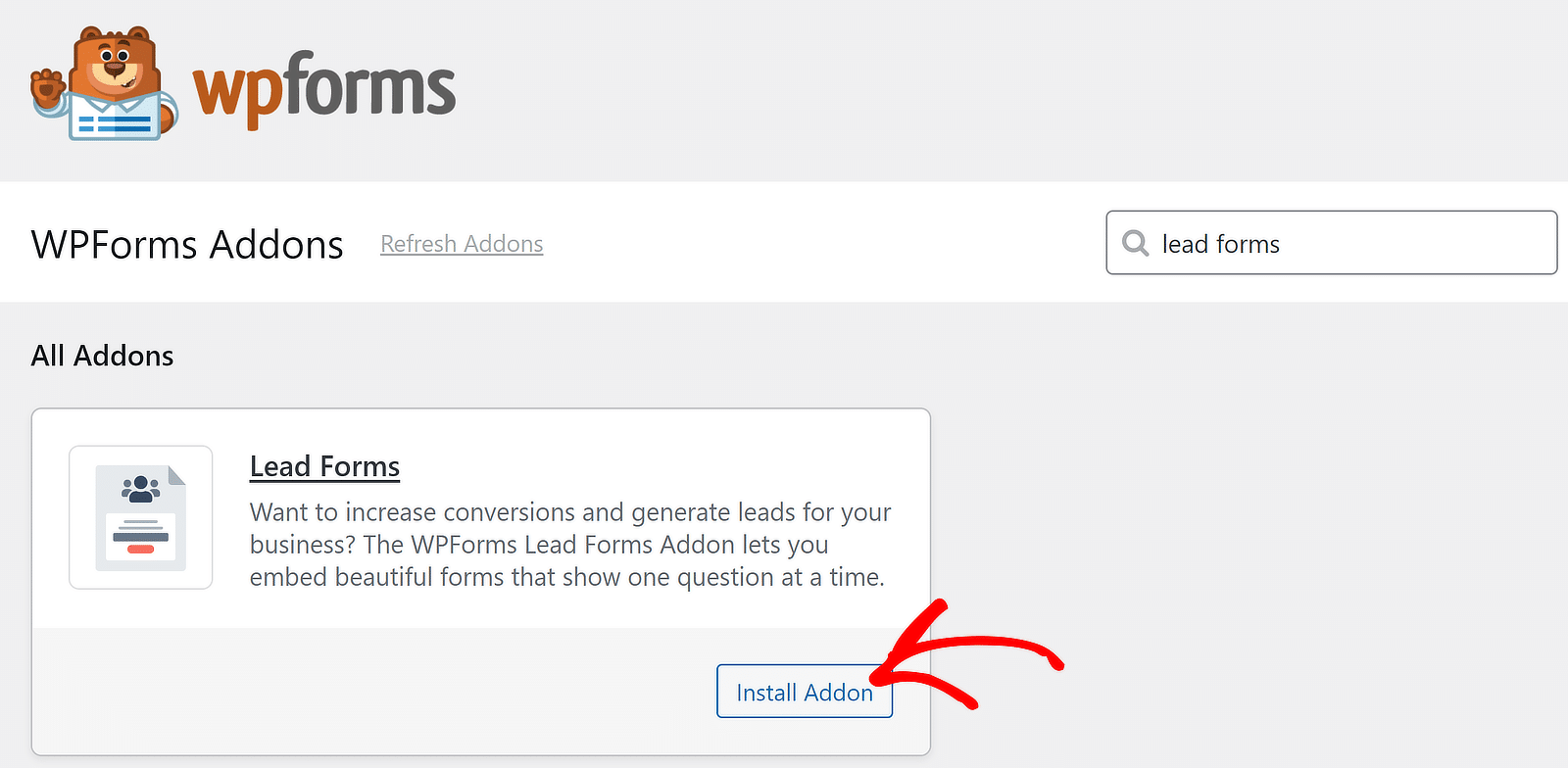
これにより、アドオンはわずか数秒でインストールされます。
素晴らしい! ここで、独自のカスタム リード フォームの作成を開始します。
今すぐ WPForms Pro を入手
ステップ 2: リードフォームを作成する
WordPress ダッシュボードから、 WPForms » 新規追加に移動します。

次の画面では、フォームに名前を付け、テンプレートを選択できます。
既製のテンプレートを使用すると、リード フォームをすぐに作成できます。 この例では、パーソナル トレーナー リード キャプチャ フォーム テンプレートを使用しています。
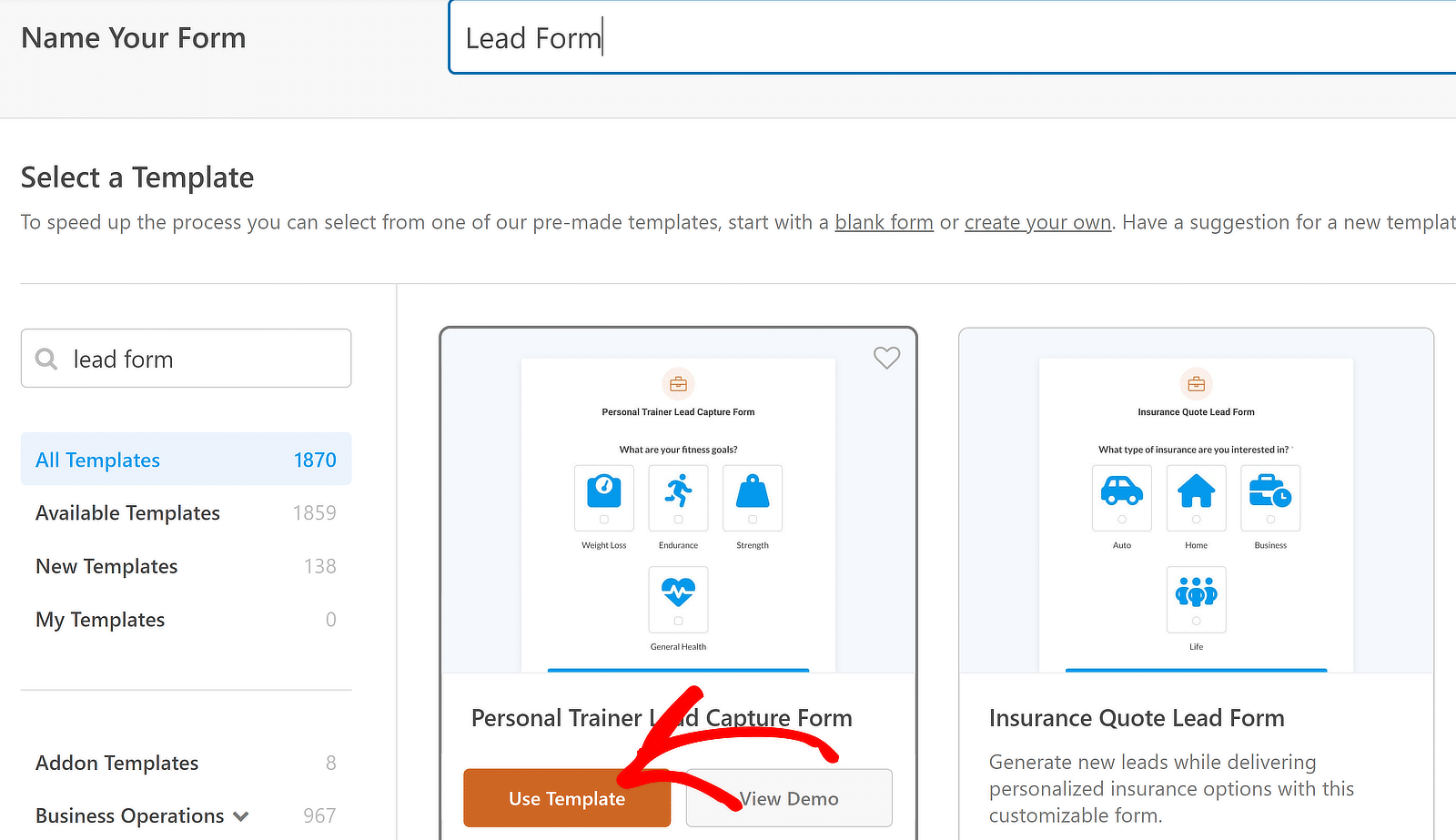
これは、リード フォーム モードを使用するように既定で構成されている多くのフォーム テンプレートのうちの 1 つです。 このモードがアクティブな場合、フォームには一度に 1 つのフィールドのみが表示され、各フィールド間に改ページが追加されます。
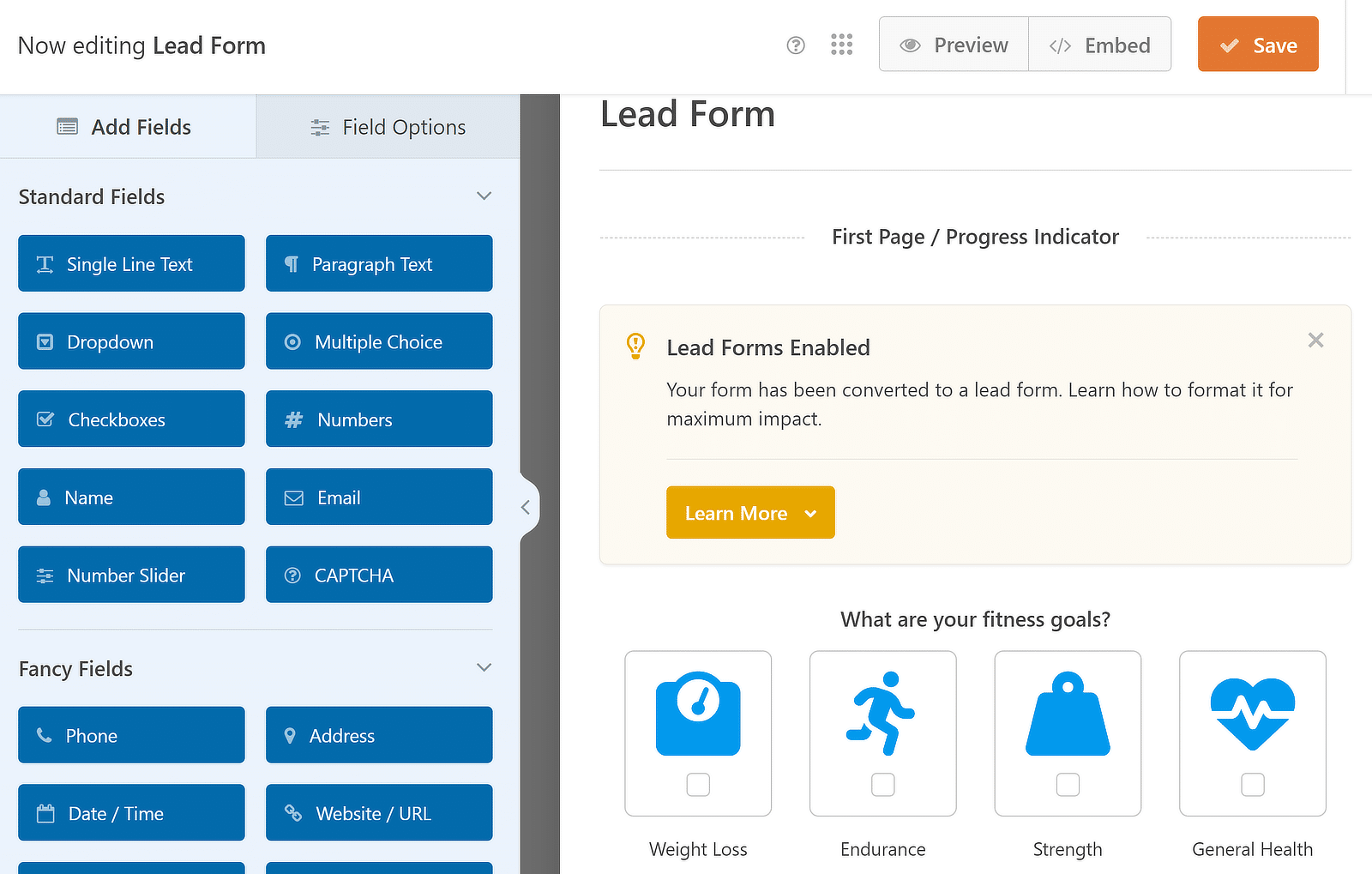
フォーム内のフィールドは自由に追加、削除、編集、並べ替えできるため、テンプレートをそのまま使用する必要はありません。
ただし、わかりやすくするために、これ以上変更せずにテンプレートを使用します。 詳細なガイドについては、複数ページのリードフォームの作成に関するチュートリアルを参照してください。
[設定] » [リードフォーム]に移動すると、フォームに関する追加設定にアクセスできます。
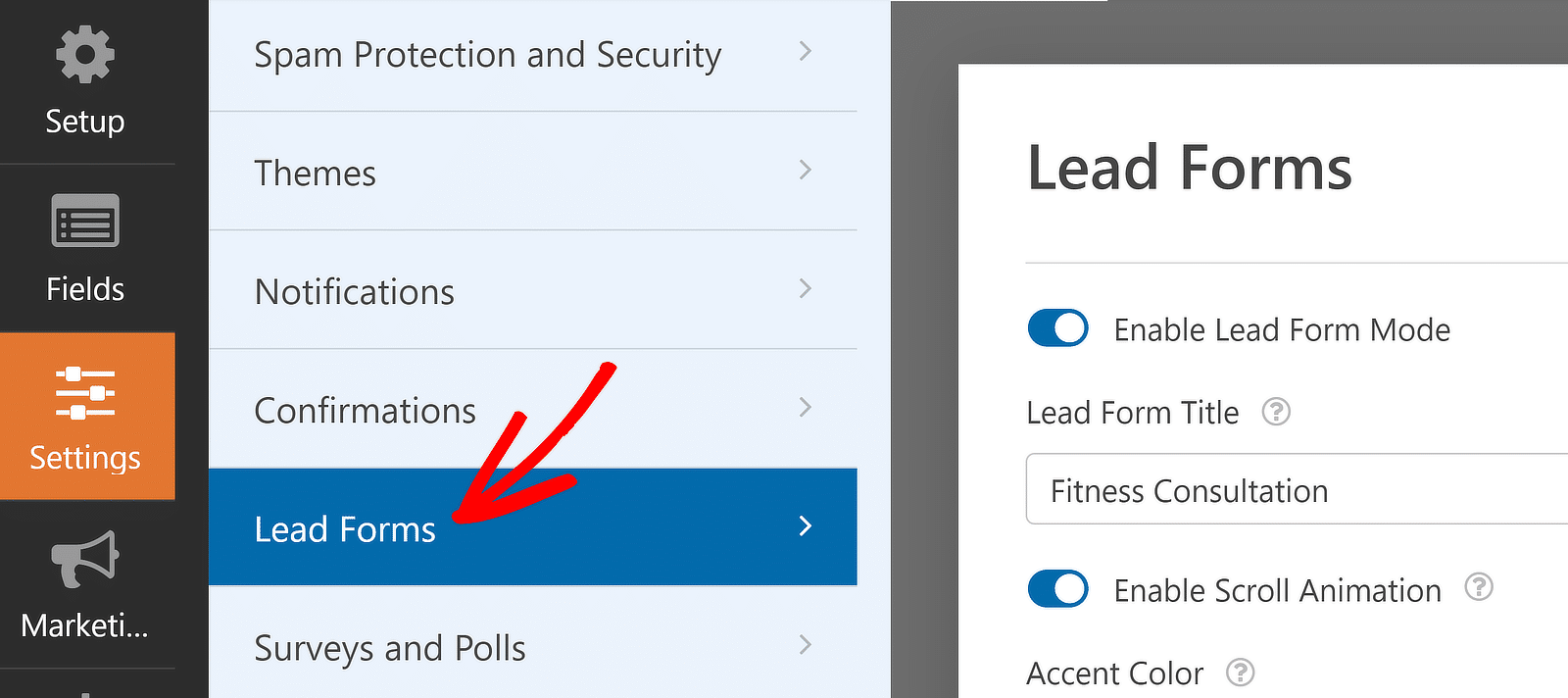
[リードフォームモードを有効にする]トグルボタンを使用して、このモードをオンまたはオフにできます。 有効にすると、その下に追加の設定が表示されます。
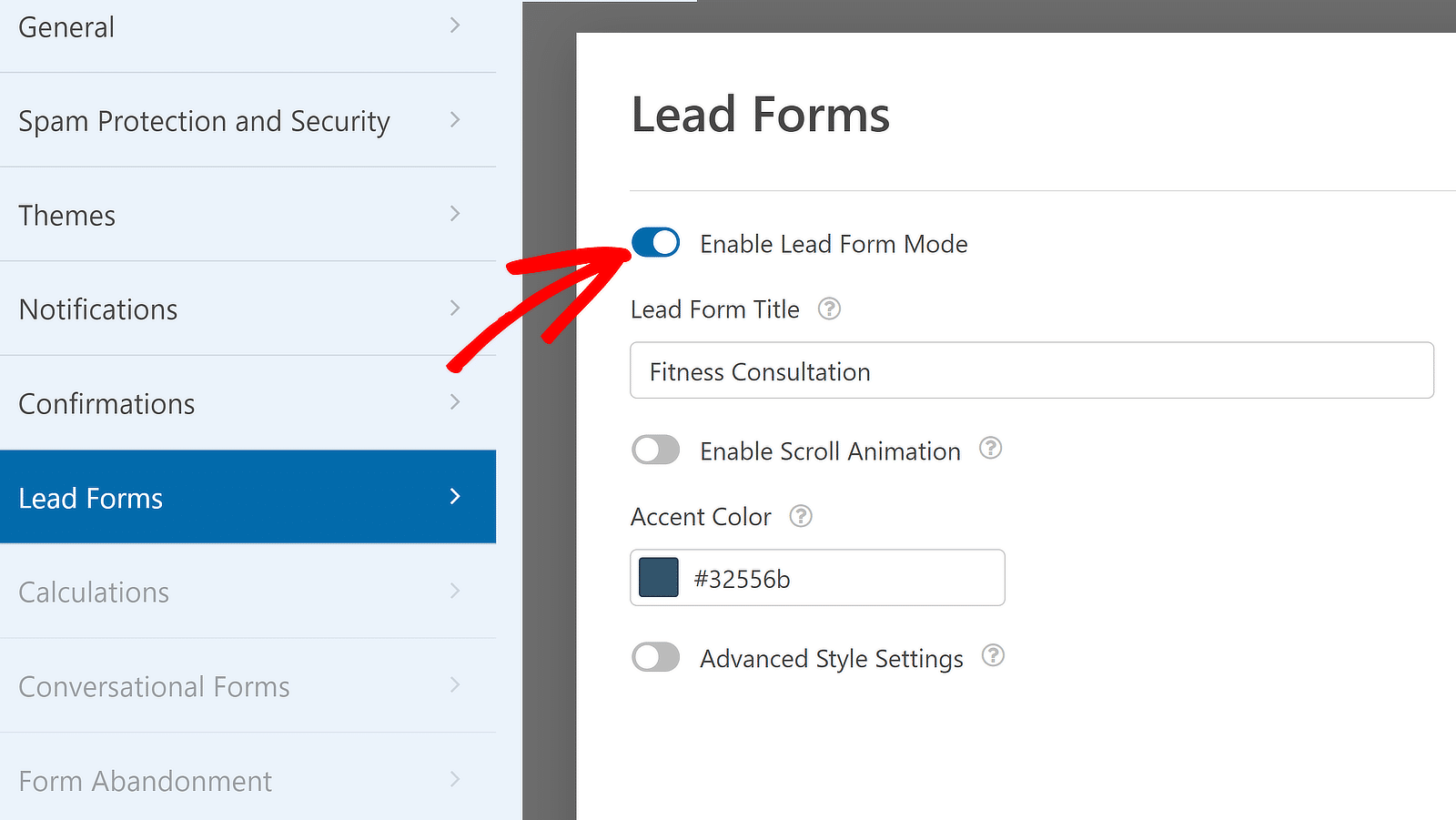
カラーピッカーをクリックしてアクセントカラーを選択できます。 さらに、 [詳細スタイル設定]トグル ボタンを選択すると、さらに詳細に進むことができます。
これらの拡張設定により、フォームのデザイン要素をより詳細に制御できるようになります。
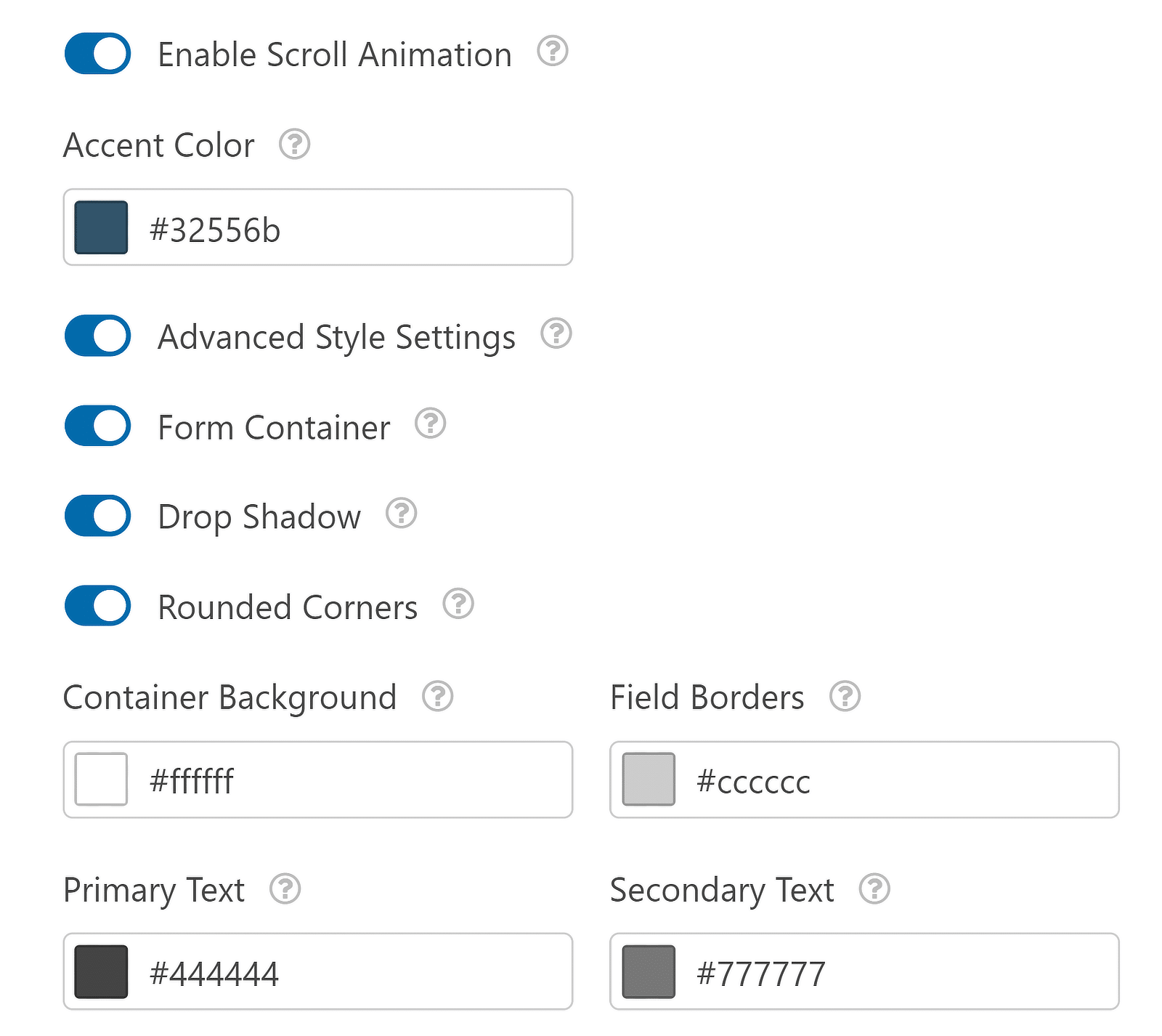
必要に応じて調整を行います。 次に、上部にある「保存」ボタンをクリックします。
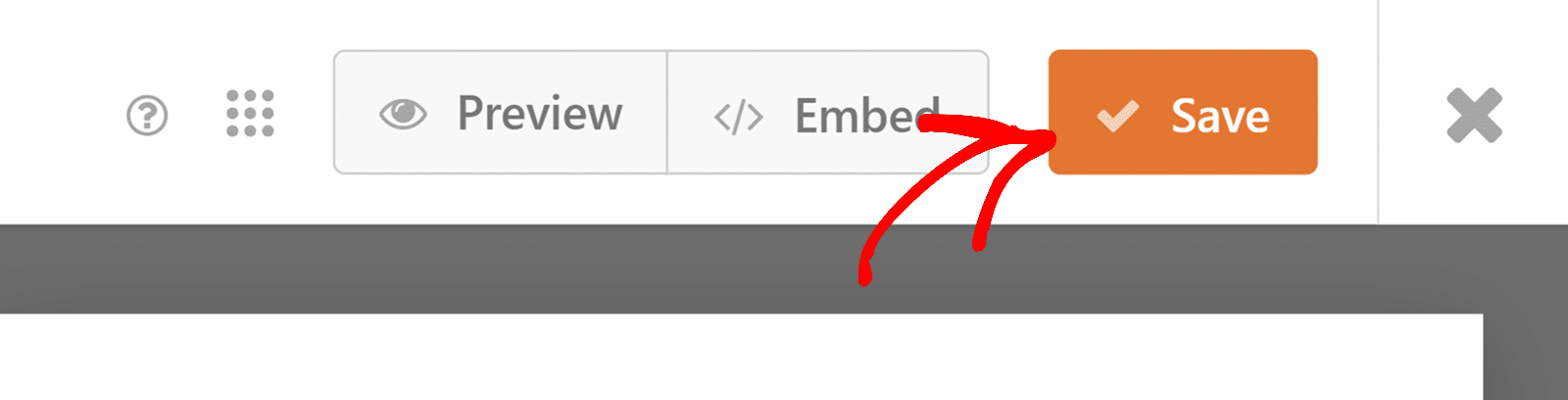
よくやった! あとはフォームを埋め込むだけです。
ステップ 3: リードフォームを埋め込む
WPForms には、フォームを埋め込むためのいくつかのオプションが用意されています。 新しいページまたは既存のページにフォームを埋め込みたい場合は、上部にある「埋め込み」ボタンを押します。
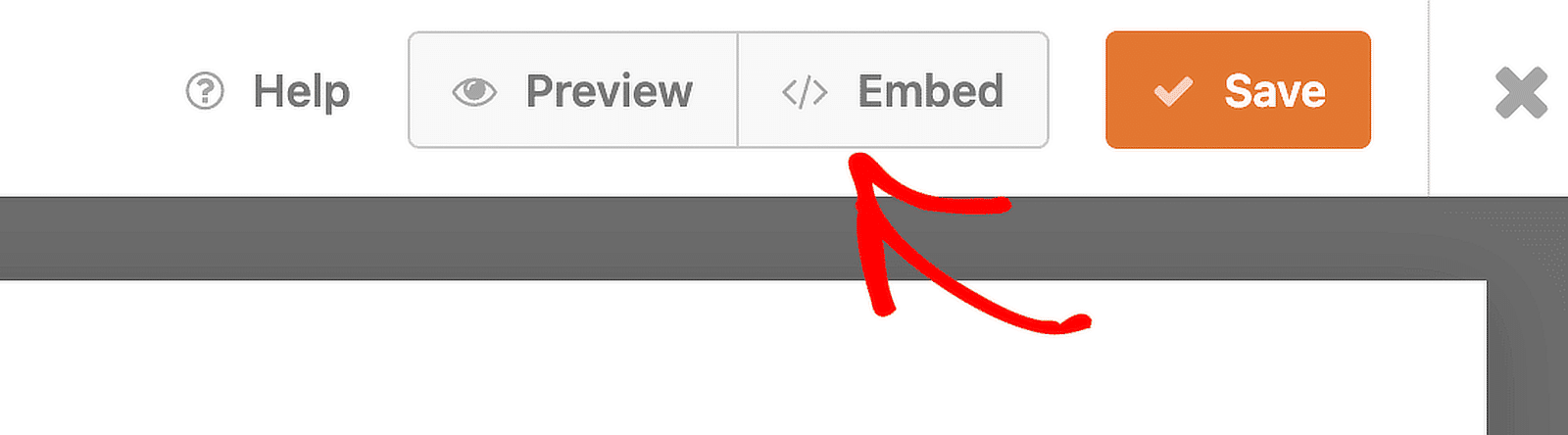
その後、画面上の直感的な指示とプロンプトに従ってフォームを埋め込むことができます。
電子メールのサインアップを収集することを目的としたリード フォームが、ページ上の唯一の要素として独立して表示されるスタンドアロン フォームとして使用されることはほとんどありません。 そのため、リード フォームを投稿またはサイドバー ウィジェットに埋め込むことが必要になる場合があります。
投稿または記事にフォームを埋め込むには、新しい投稿を作成するか、既存の投稿を編集するだけです。 次に、左上の「 + 」アイコンを押します。
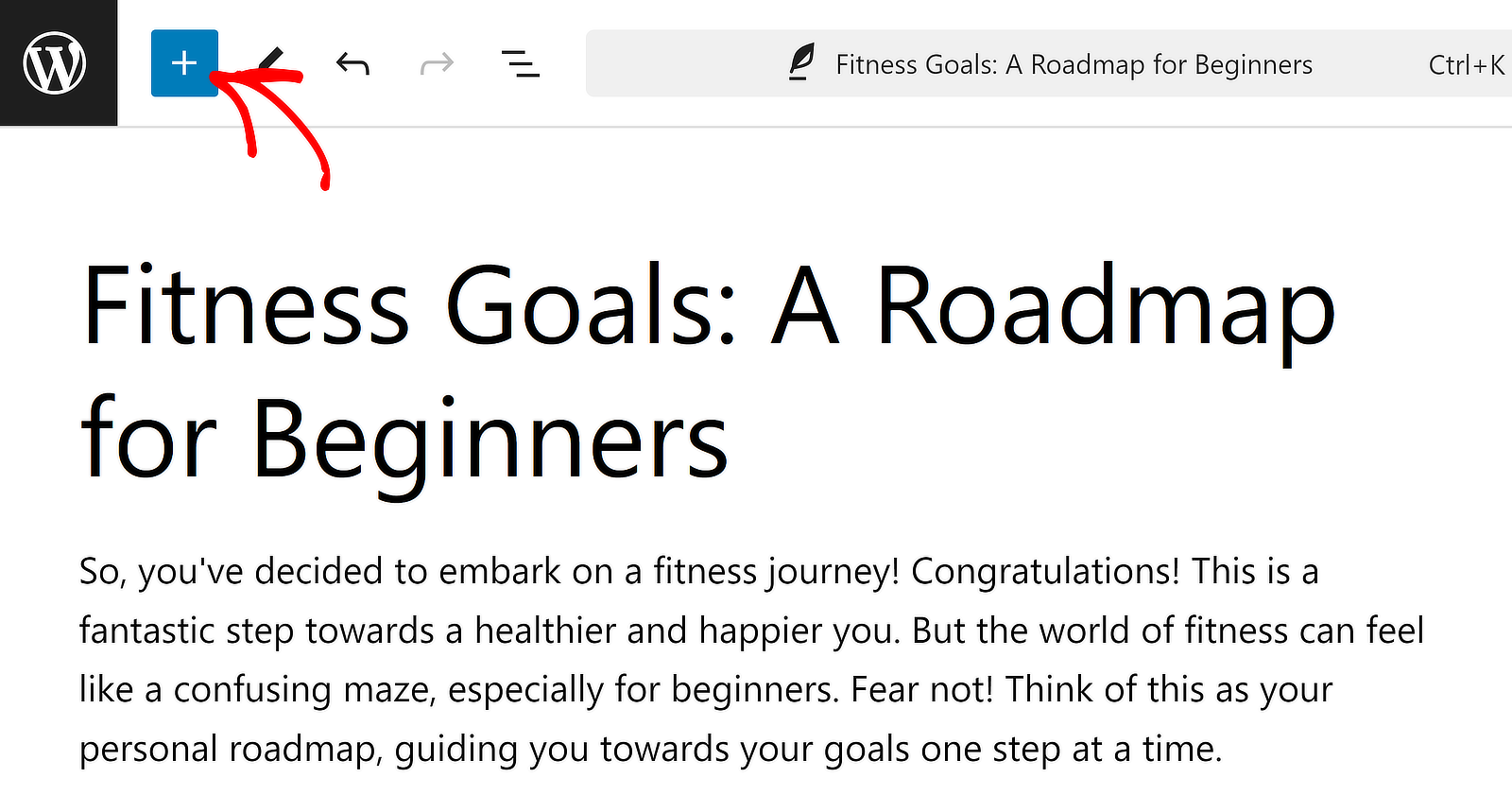
次に、「WPForms」と入力すると、WPForms ブロックがすぐに見つかります。 このブロックを投稿内の戦略的に適切な場所 (導入後や本文の中央など) にドラッグ アンド ドロップします。
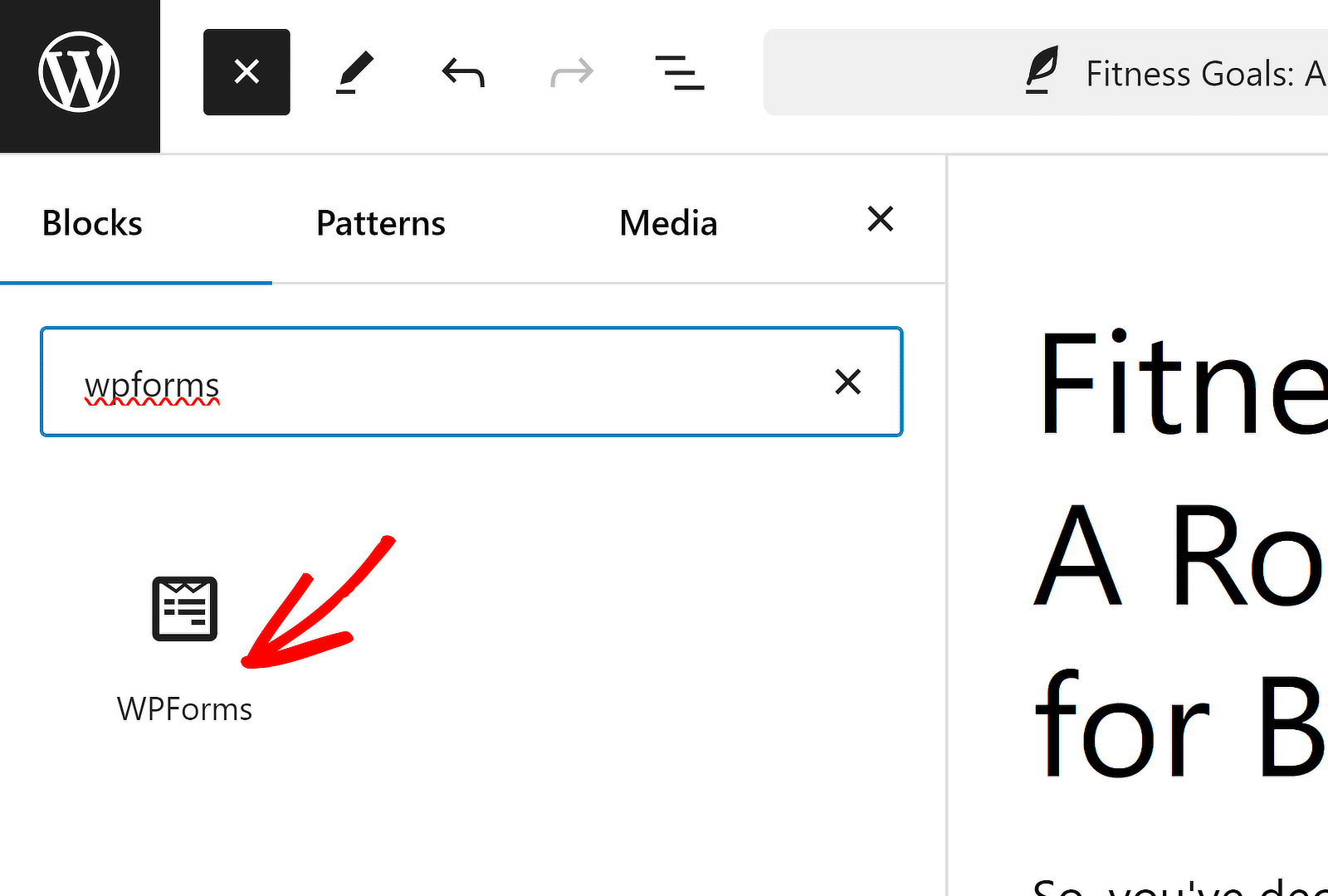
WPForms ブロックを挿入したら、ドロップダウン メニューを使用して埋め込みたいフォームを選択します。
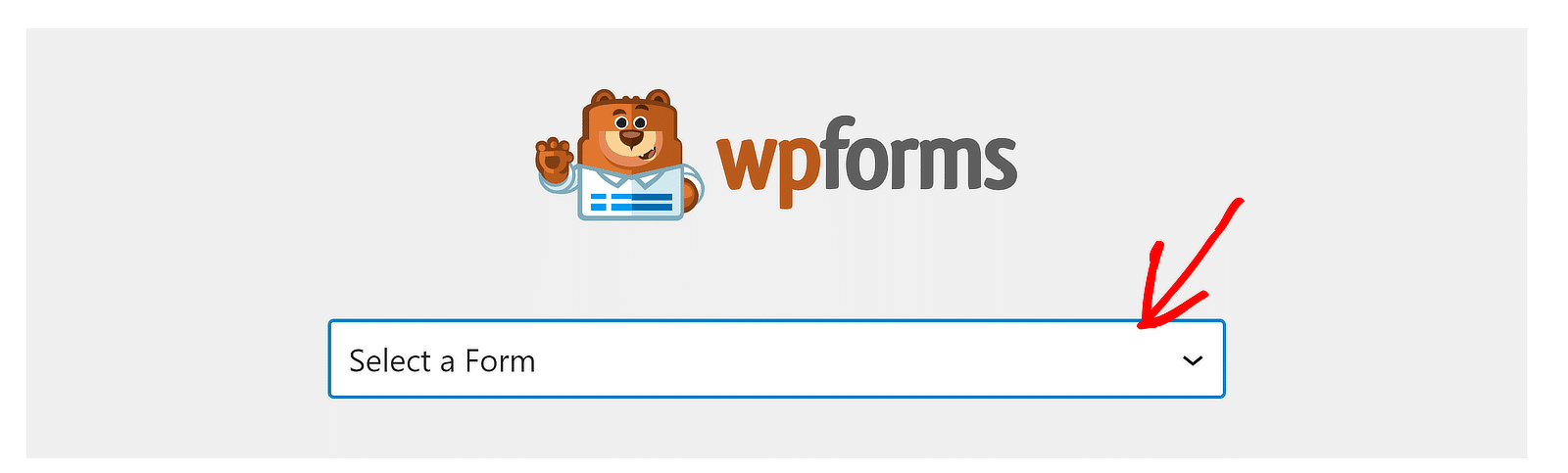
フォームを選択するとすぐに画面に表示されます。
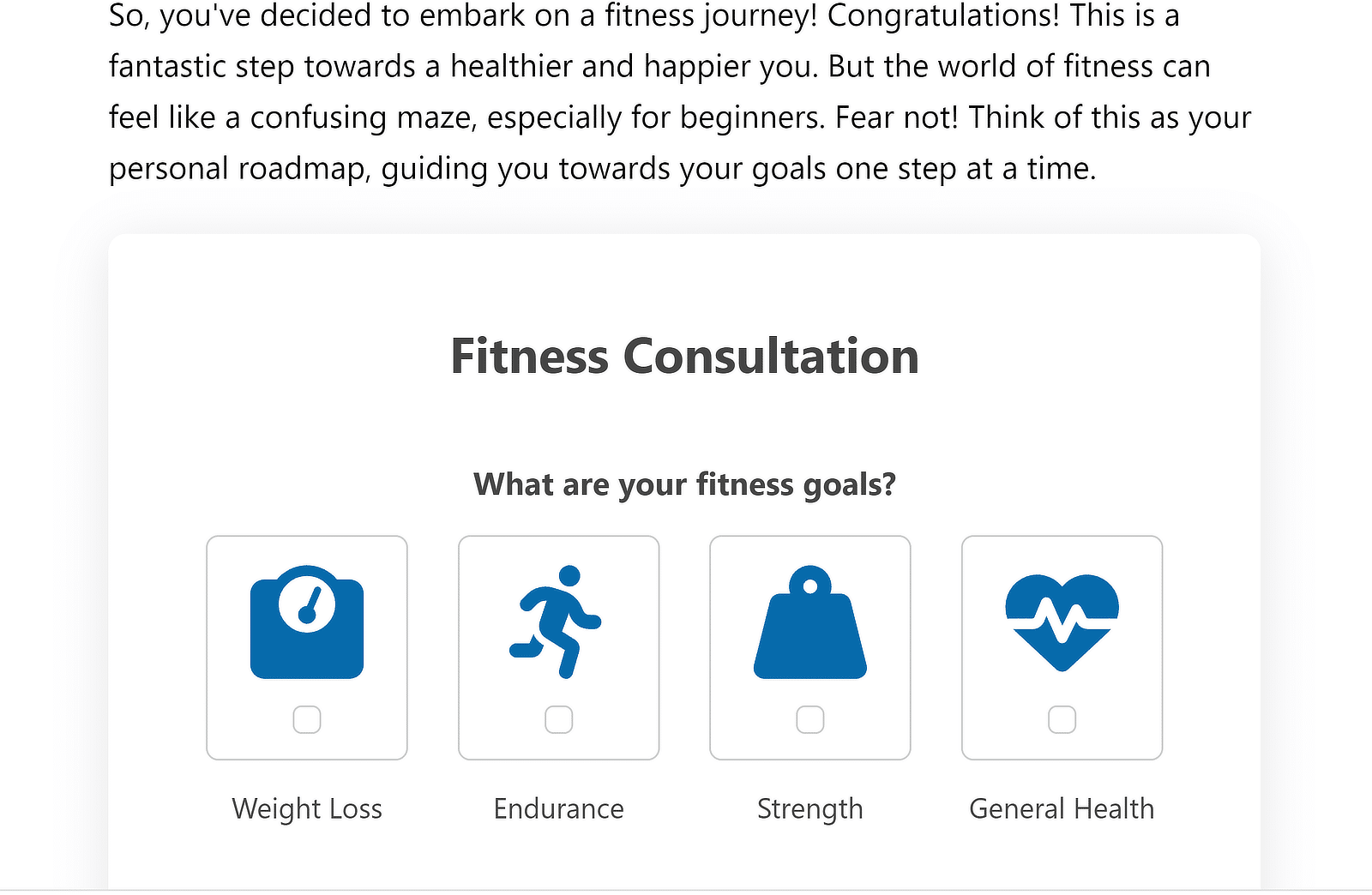
投稿のコンテンツを作成し、公開する準備ができたら、上部にある「公開」ボタンを押してください。

公開された投稿を確認してください。 最初の送信を自分で送信して、フォームをテストするのに良い機会です。
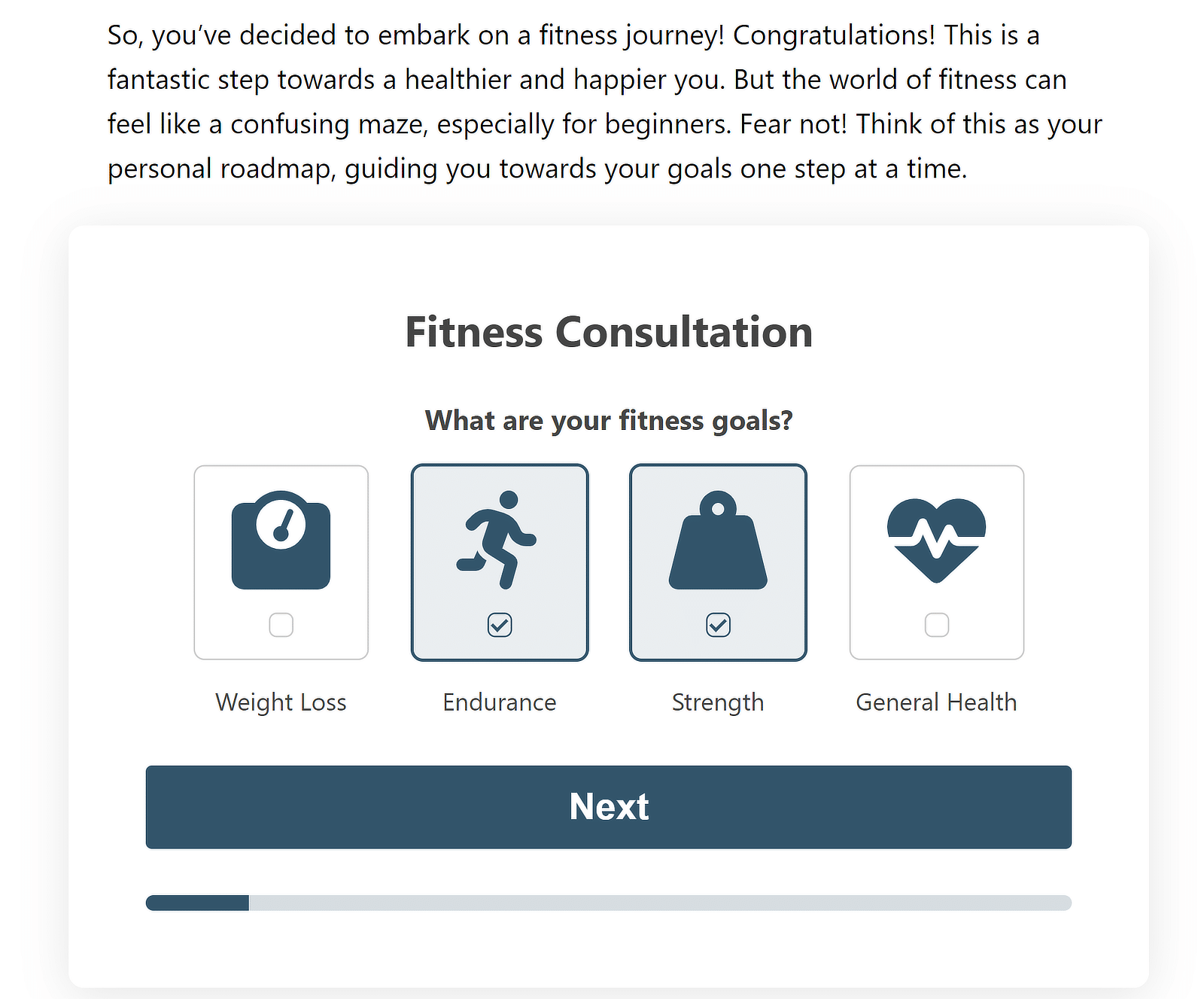
かなりきれいに見えますよね?
フォームをウィジェットに追加する場合、詳細については、ウィジェットにフォームを埋め込むための手順を参照してください。

今すぐリードフォームを作成しましょう
ランディングページ
次のセクションでは、ランディング ページについて説明します。
ランディングページとは何ですか?
ランディング ページは、単一の焦点または行動喚起 (CTA) を中心に設計されたスタンドアロンの Web ページです。 次の 2 つのタイプがあります。
- 複雑なランディング ページ:複数の CTA、説得力のあるコピー、ビジュアル、多くの場合フォームを備えた機能豊富なページ。
- フルレングスフォーム:ページの全長を占める単一ページ専用のページ。
では、あなたのウェブサイトにはどのタイプのランディング ページを使用すべきでしょうか? 答えは予算と目標によって異なります。
提供している製品やサービス専用のページを作成している場合は、プロのコピーライティングと CTA を使用して詳細なランディング ページを作成する必要があります。
一方、アンケートを実施している場合や、リード フォームで通常尋ねるものよりも詳細な情報を顧客から収集したい場合は、このシナリオでは完全長のフォームの方が適しています。
| ランディングページ ️ | 全長フォーム | |
|---|---|---|
| 長所 |
|
|
| 短所 |
|
|
| 使用例 |
|
|
違いを理解したところで、本格的なランディング ページと専用のフォーム ページを作成する手順を見てみましょう。
フォームページの作成方法
スタンドアロン フォーム専用の完全な長さのページを作成するには、WPForms に関する特別なスキルや知識は必要ありません。 行う必要があるのは次のとおりです。
ステップ 1: WPForms Pro とフォーム ページ アドオンをインストールする
前と同様に、WPForms Pro をサイトにインストールする必要があります。 次に、 WPForms » アドオンに移動し、Form Pages アドオンをインストールします。
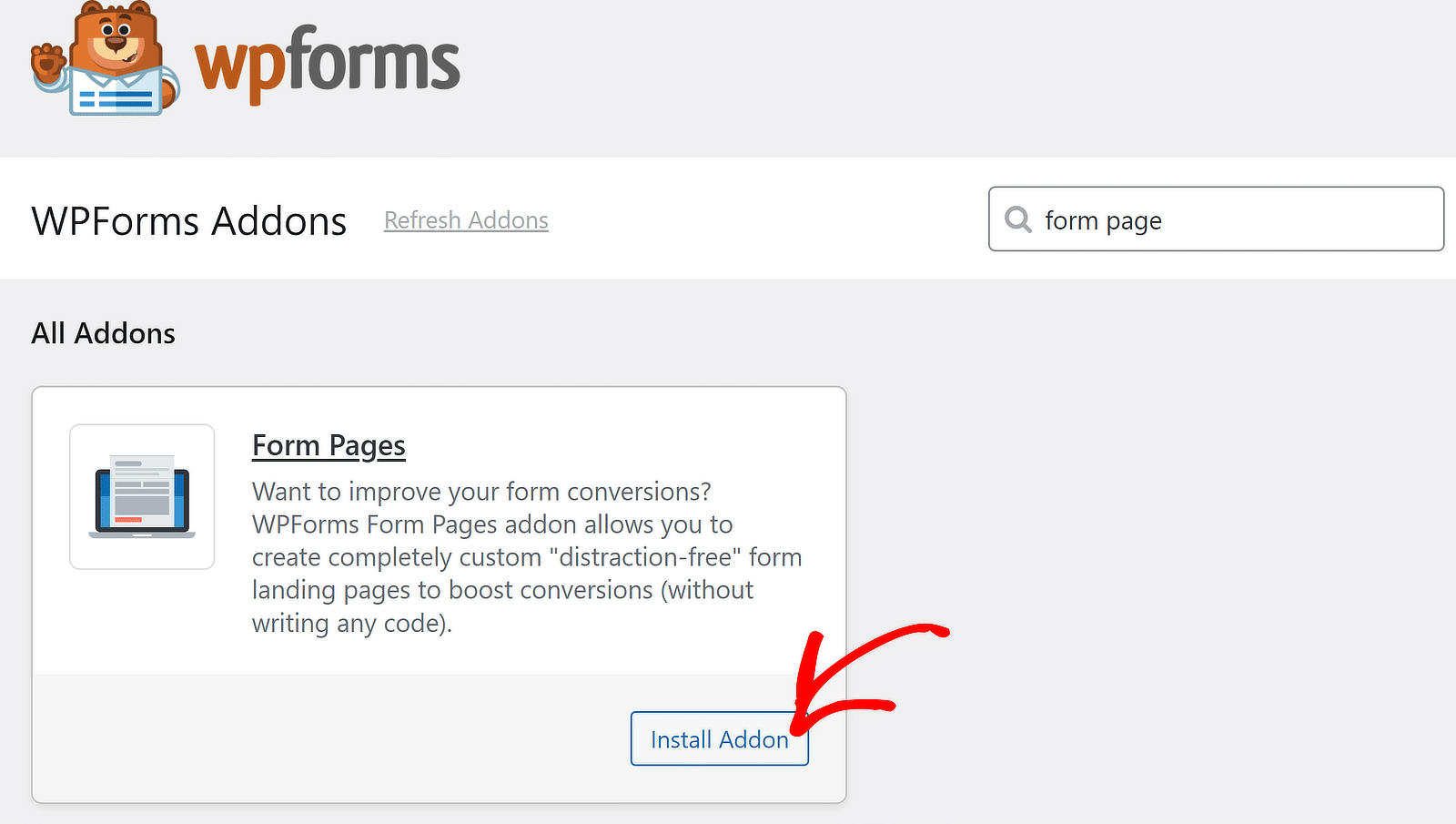
その後、 [WPForms] » [新規追加] をクリックします。

フォームの名前を入力し、テンプレートを選択します。
ステップ 2: 新しいフォームを作成する
今回は、アンケート フォーム テンプレートを使用して、フルレングスのフォームが通常使用される一般的な使用例を示します。
注:匿名従業員満足度フォーム テンプレートを使用するには、アンケートと投票アドオンをアクティブにする必要があります。
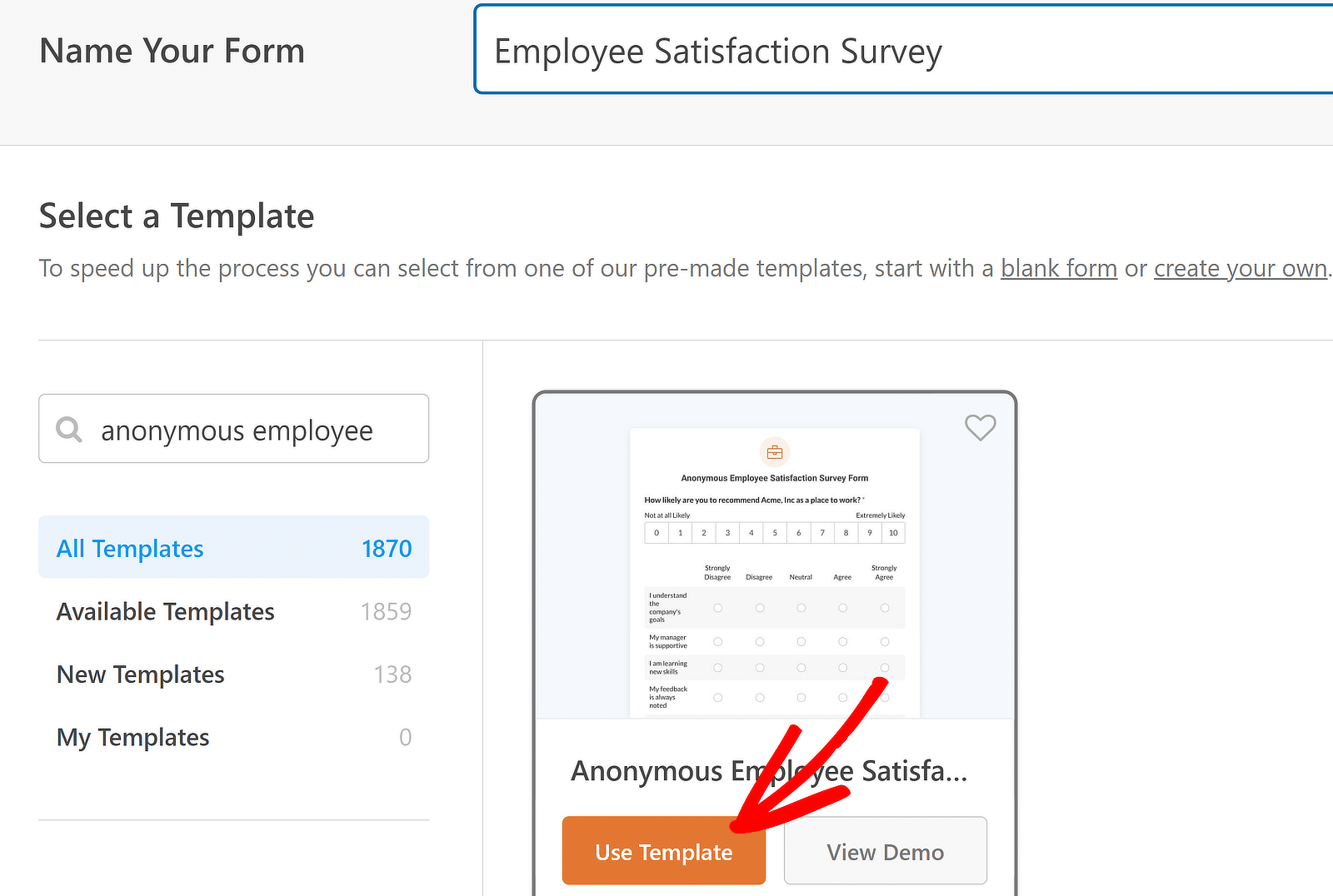
テンプレートを選択すると、わずか数秒でフォームが読み込まれます。
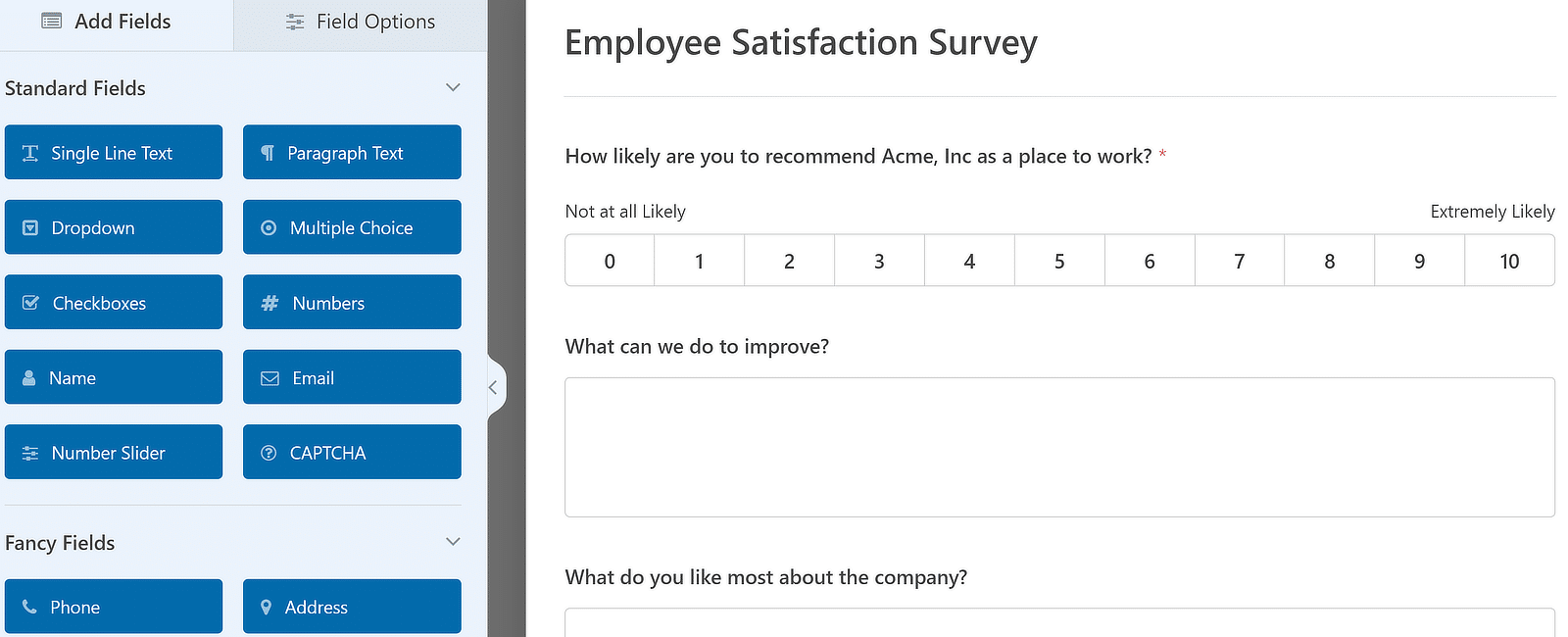
次に、サイドバーの「設定」>>「フォームページ」をクリックします。 次に、 [フォーム ページ モードを有効にする]の横にある切り替えボタンを使用します。
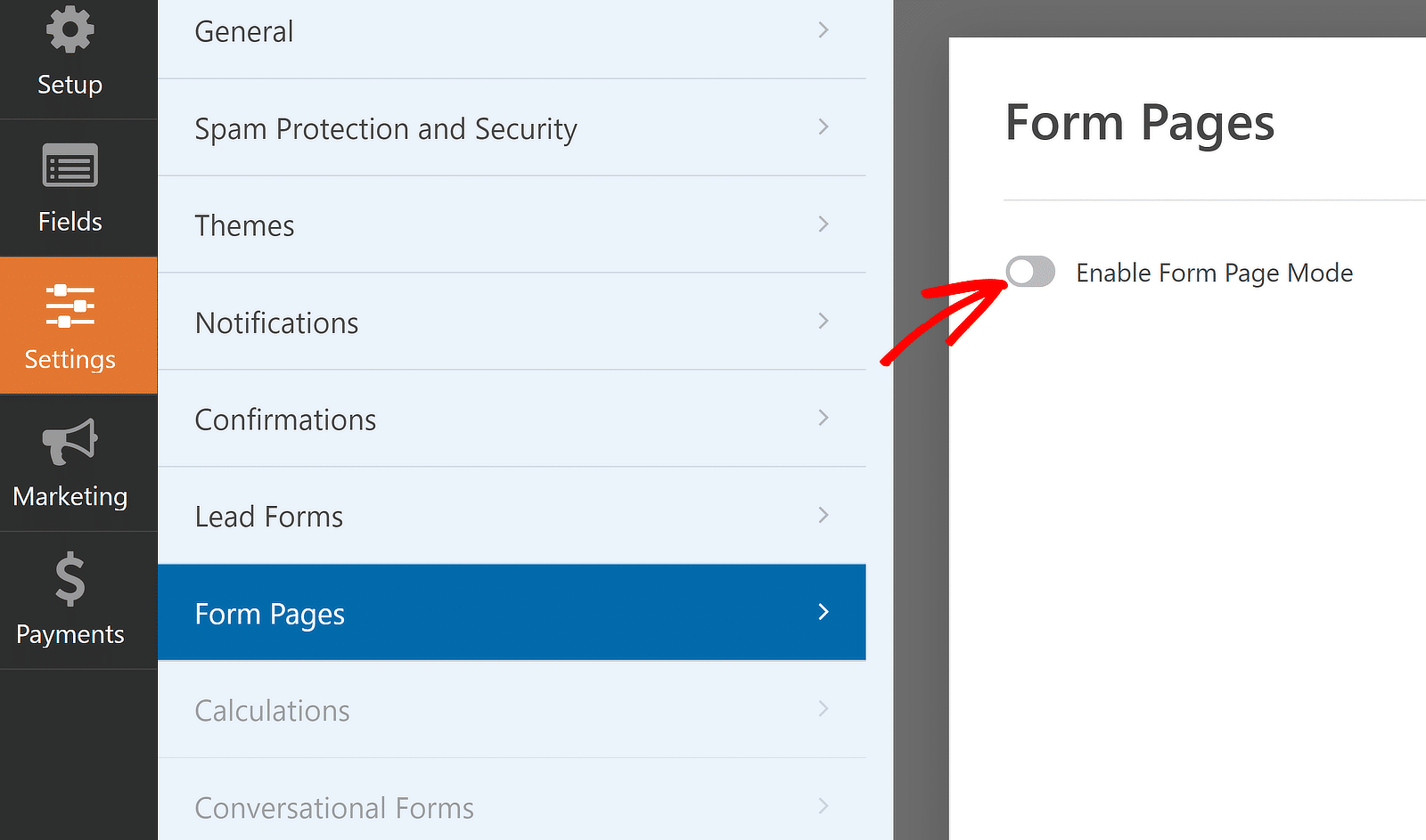
これを完了すると、すぐ下に追加の設定が表示されることがわかります。 これらにより、フォーム ページのタイトルの作成、説明の追加、ページのパーマリンクまたはスラッグの作成が可能になります。
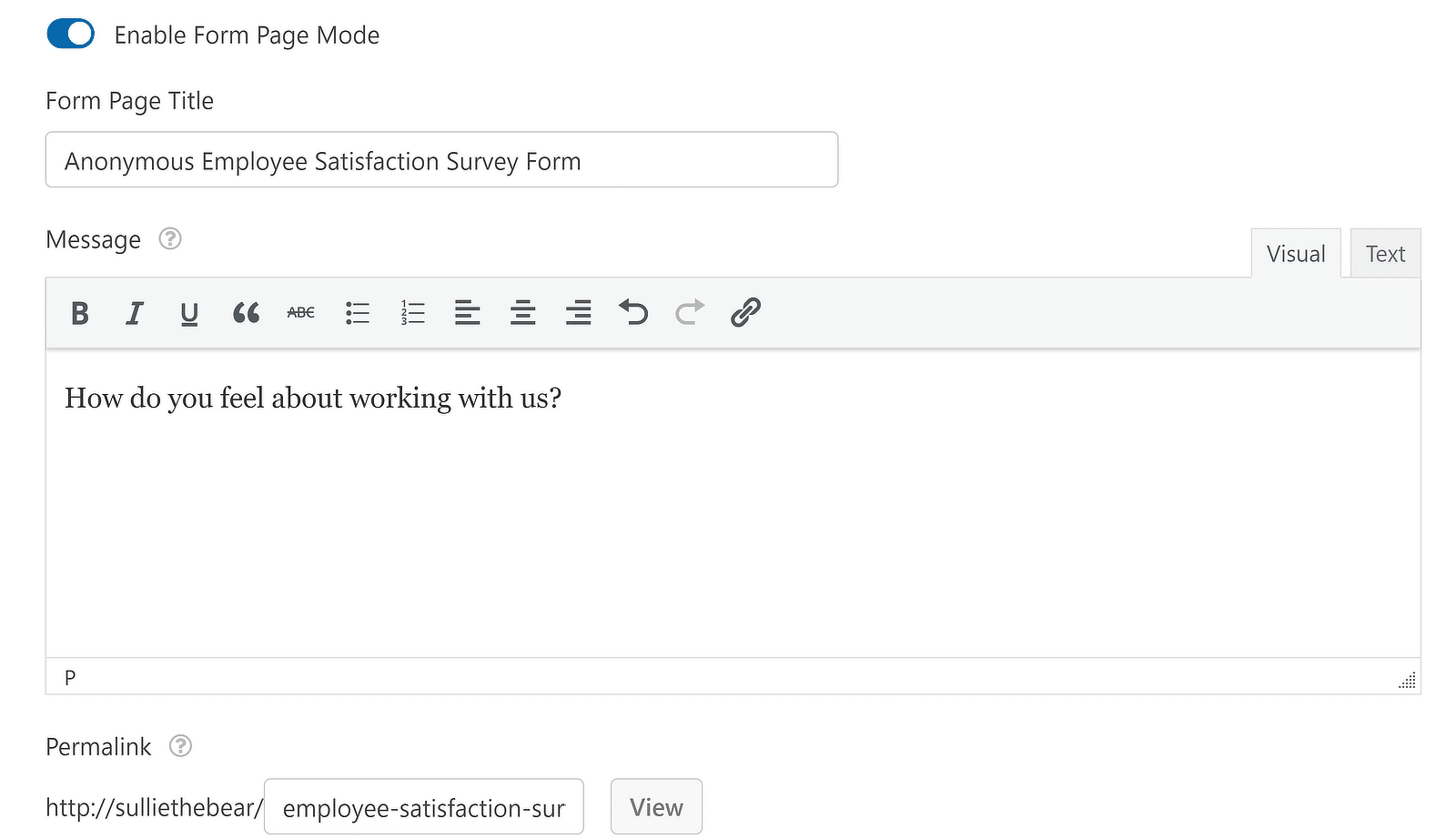
さらに下にスクロールすると、ヘッダー ロゴを追加したり、カスタム カラー スキームやその他のオプションを選択したりできます。
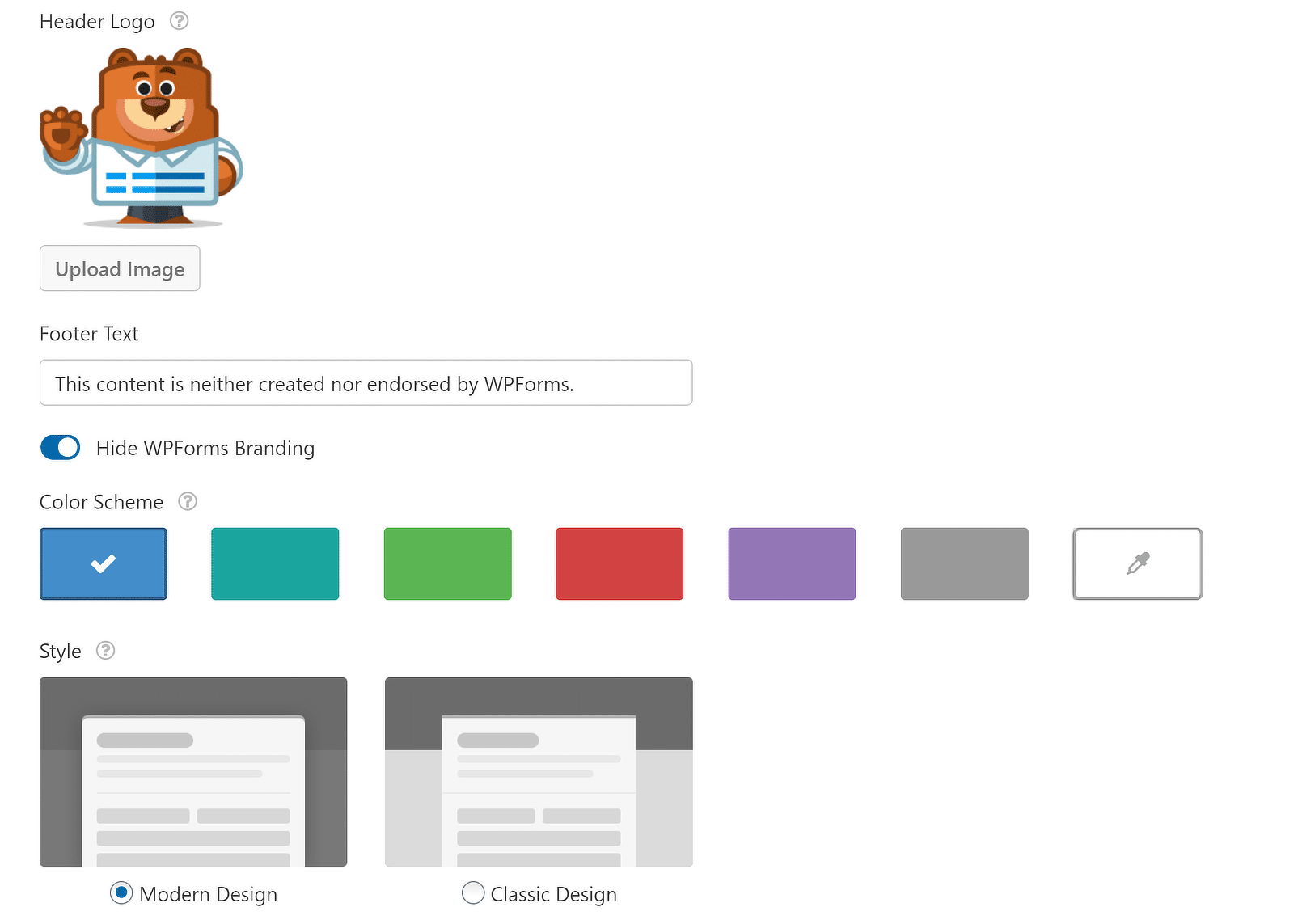
問題がなければ、 「保存」ボタンを押してください。 WPForms はフォームを保存するとすぐにフォーム ページを作成します。そのため、これが非常に簡単になります。
フォーム ページを表示するには、パーマリンク ボックスの横にある[表示]ボタンをクリックするだけです。
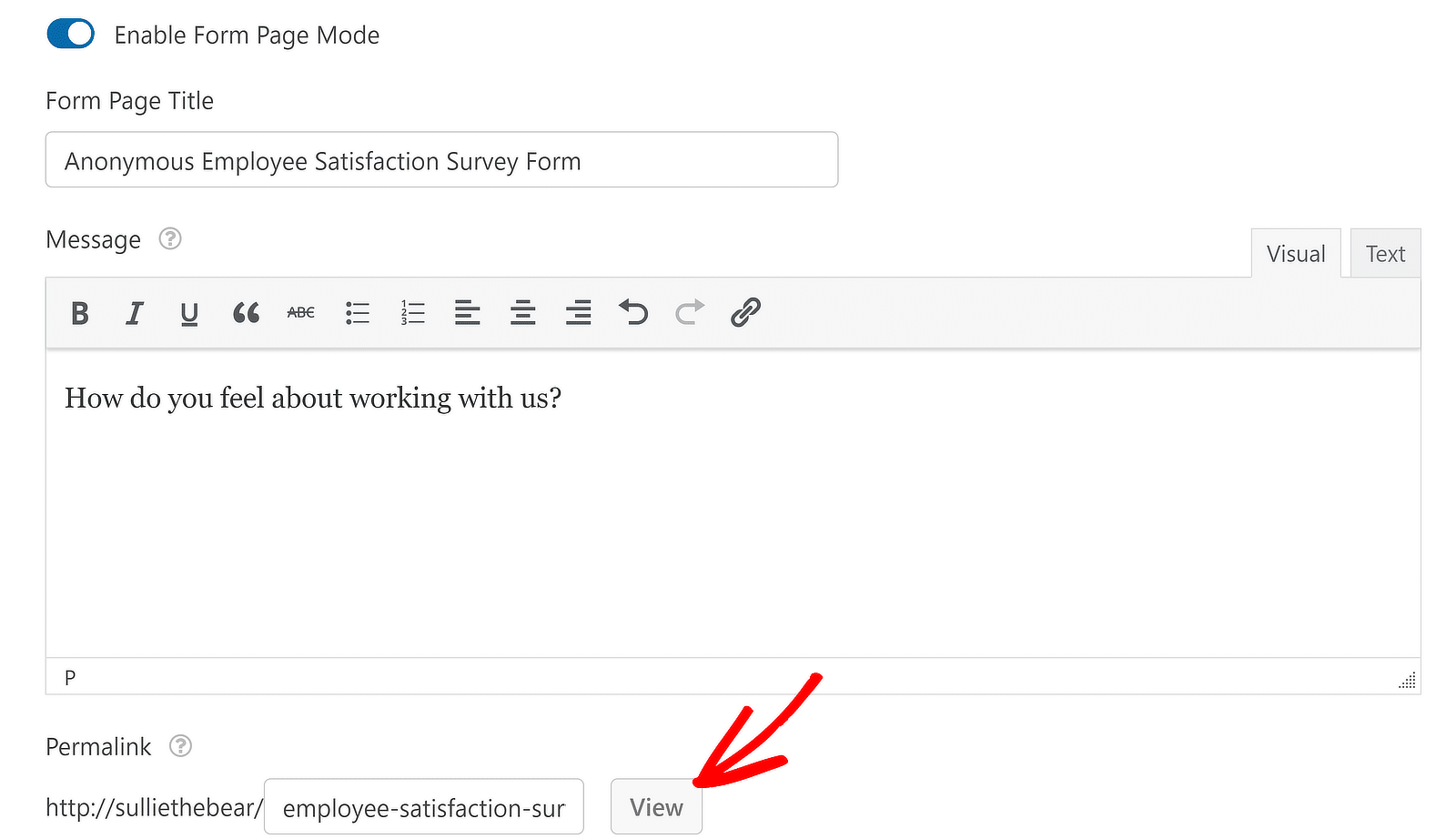
これで、完全な長さのフォーム ページが完成し、完全に気を散らすことのない環境で、訪問者からの詳細情報を受け入れる準備が整いました。
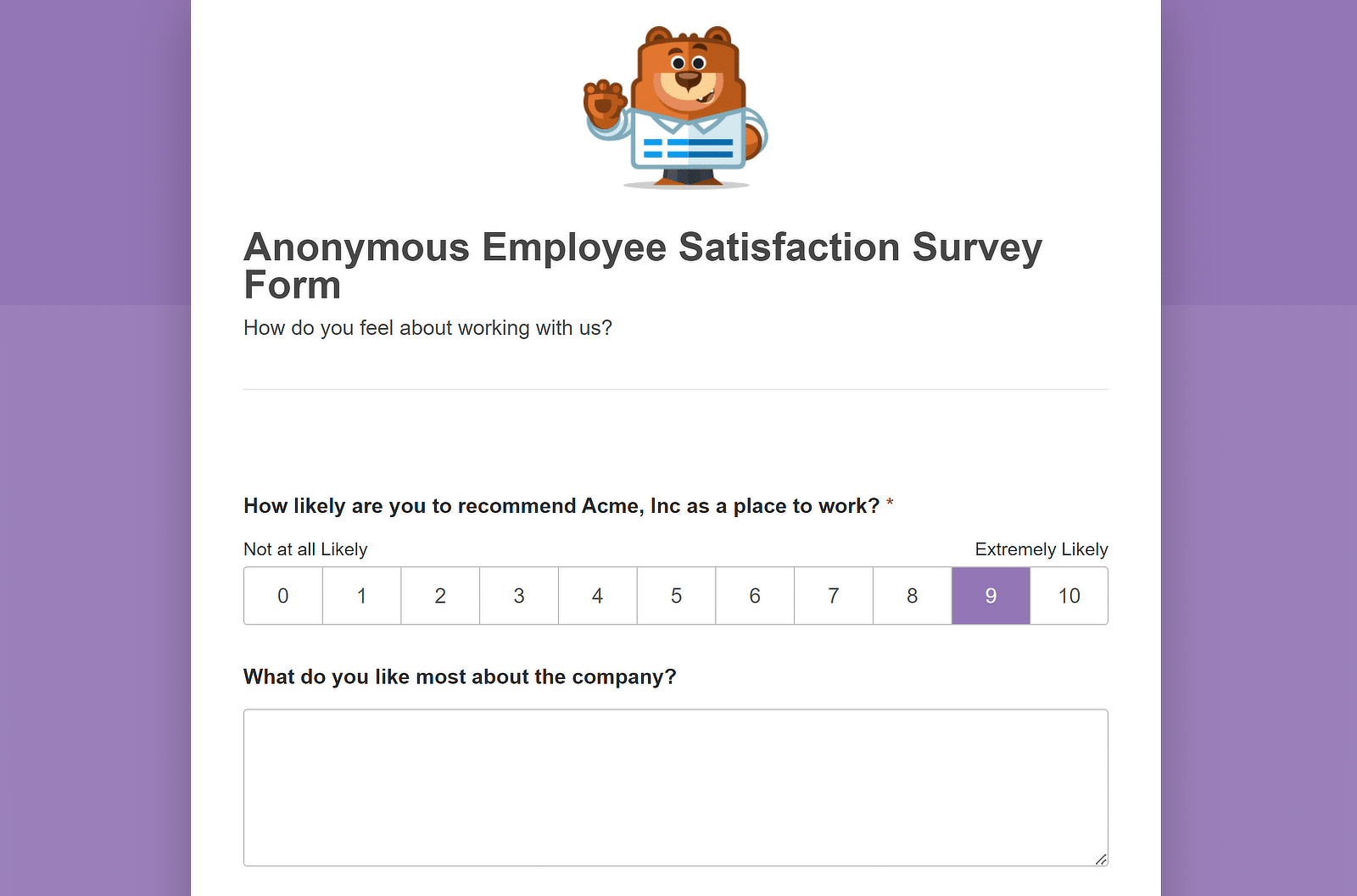
今すぐカスタム フォーム ページを作成する
しかし、複数のセクションとリード獲得に重点を置いたコピーライティングを備えた、より構造化されたランディング ページが必要な場合はどうすればよいでしょうか?
詳細なランディング ページの作成については、以下をお読みください。
専用のランディング ページを作成する方法
デザインのベースとなるプロフェッショナルなテンプレートがあれば、ランディング ページの作成が簡単になります。 サイト上に見込み客発掘ランディング ページを作成する方法は次のとおりです。
ステップ 1: SeedProd をインストールし、新しいページを作成する
SeedProd は、サイト上に近日公開ページまたはメンテナンス モード ページを構築するための簡単なソリューションとしても人気のあるランディング ページ ビルダーです。
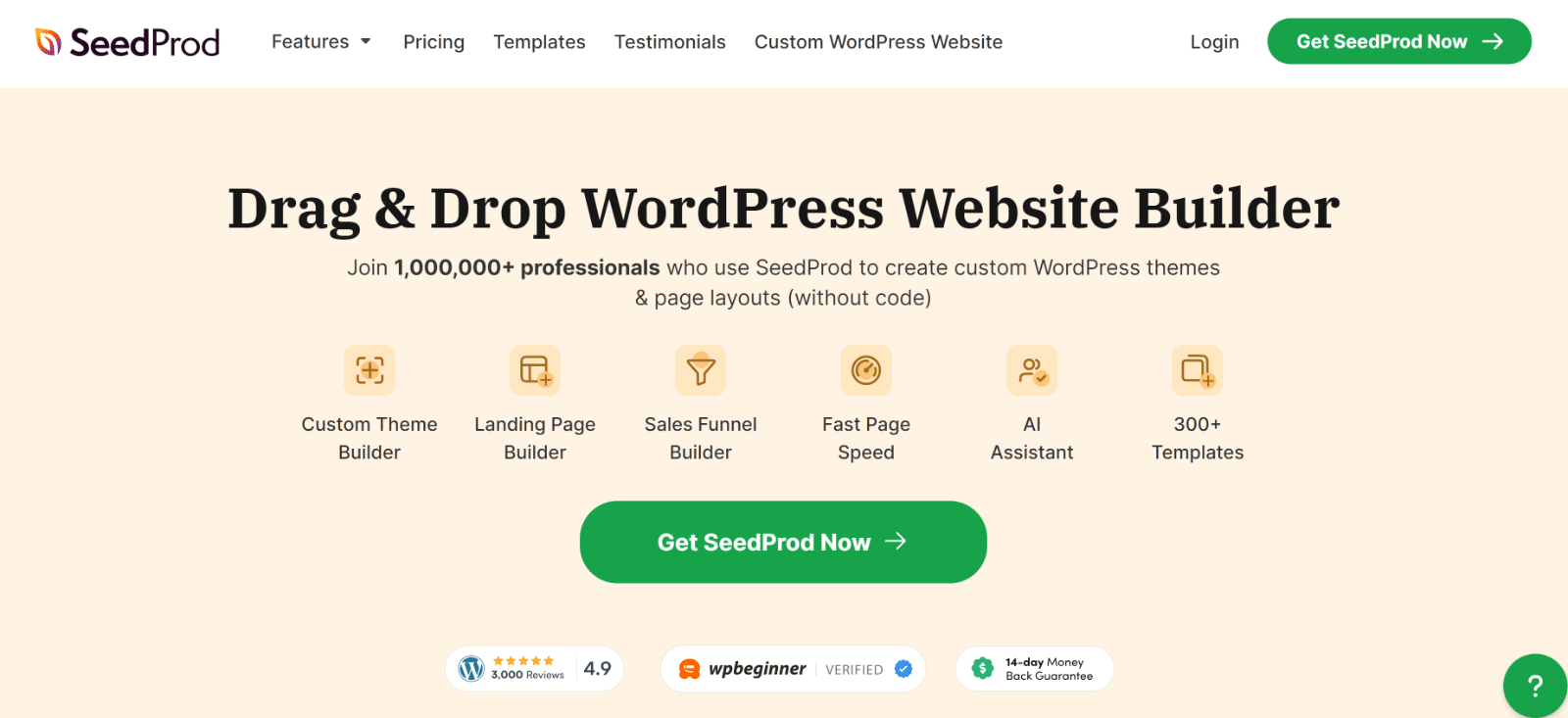
SeedProd を購入し、WPForms と同じ手順でインストールできます。 ただし、ガイドが必要な場合は、WordPress プラグインのインストールに関するこのチュートリアルを参照してください。
インストールしたら、管理者サイドバーの SeedProd の上にカーソルを置き、 [ランディング ページ]を選択します。
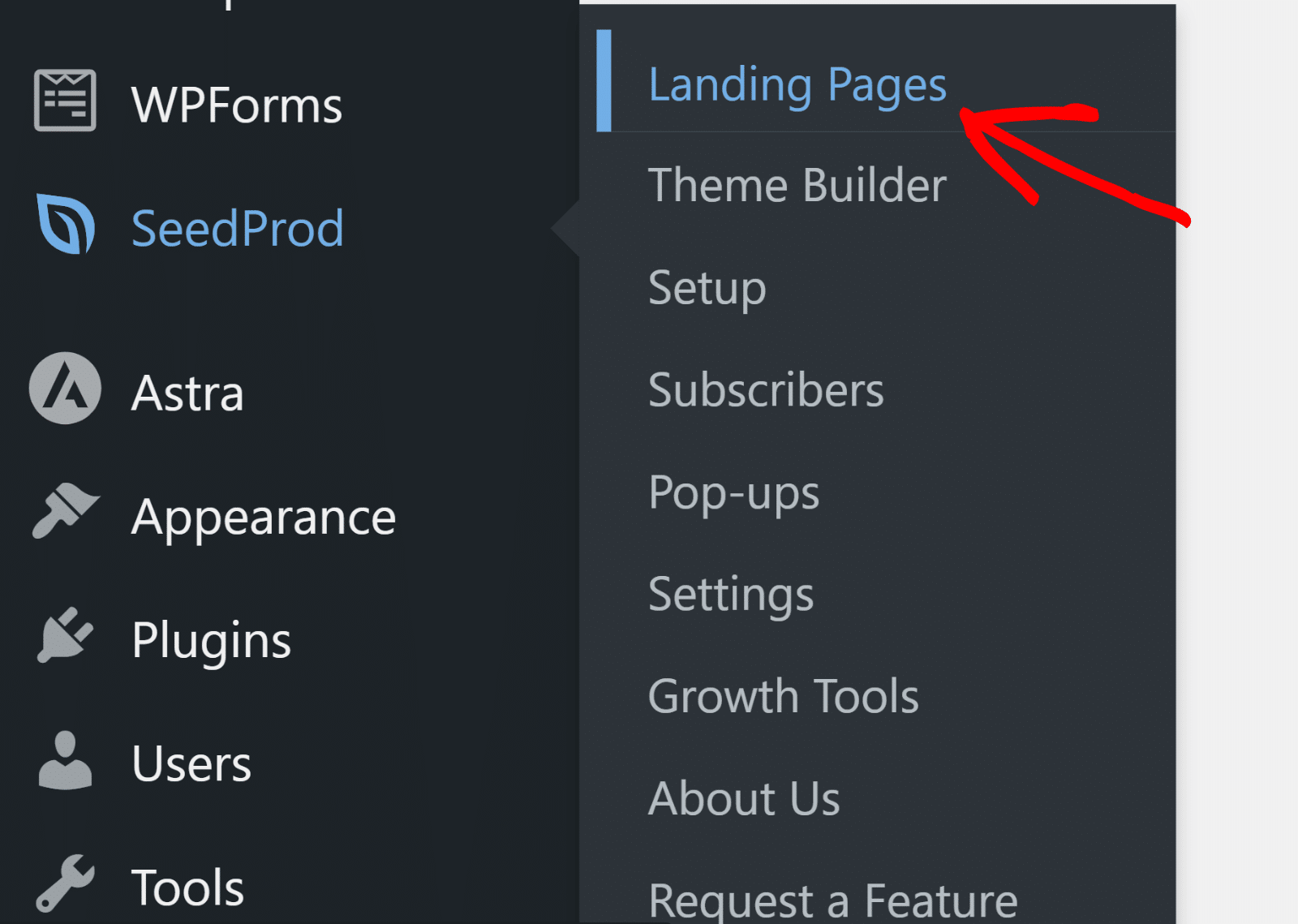
この時点で、さまざまなタイプのランディング ページを作成するためのオプションが表示されます。 下にスクロールして、 [新しいランディング ページの追加]をクリックします。
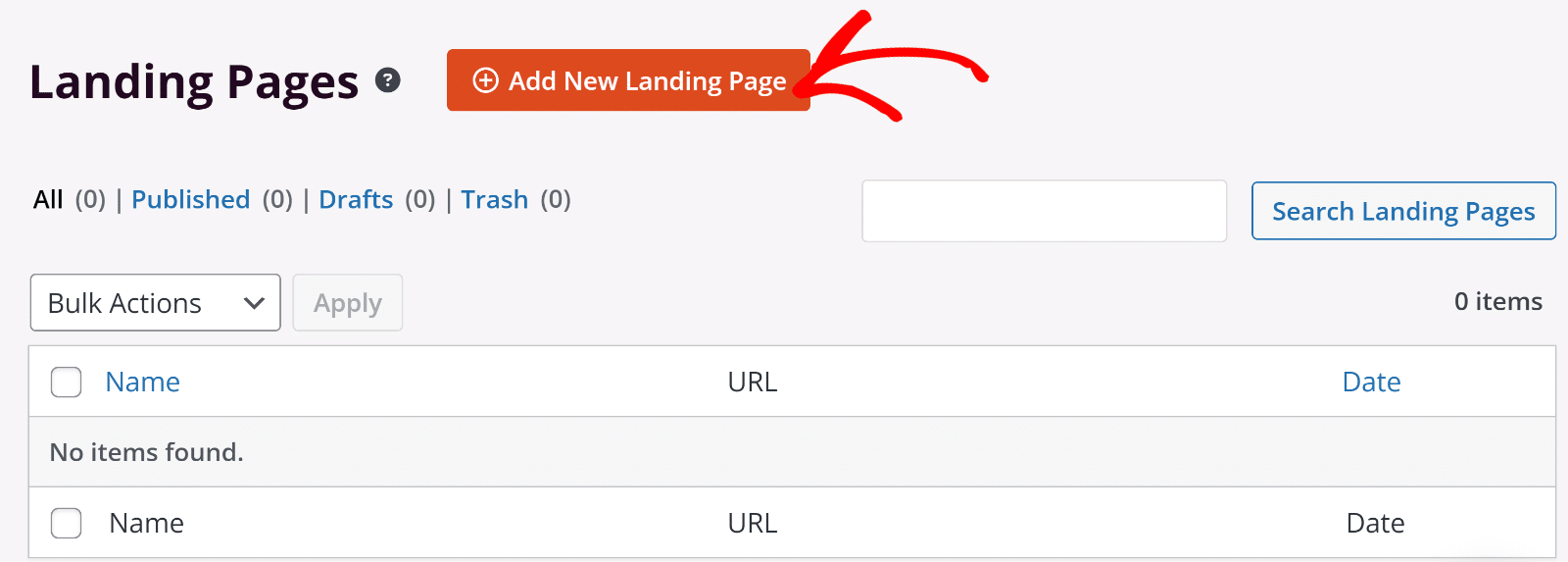
ページの名前を入力し、ページのスラッグを選択するよう求めるモーダルが表示されます。 必要に応じて詳細を入力して続行します。
ステップ 2: ページ テンプレートを選択してページを公開する
次に、ページのテンプレートを選択します。 ここには素晴らしい例がたくさんあるので、自由に探索してニーズに最も合ったものを選択してください。
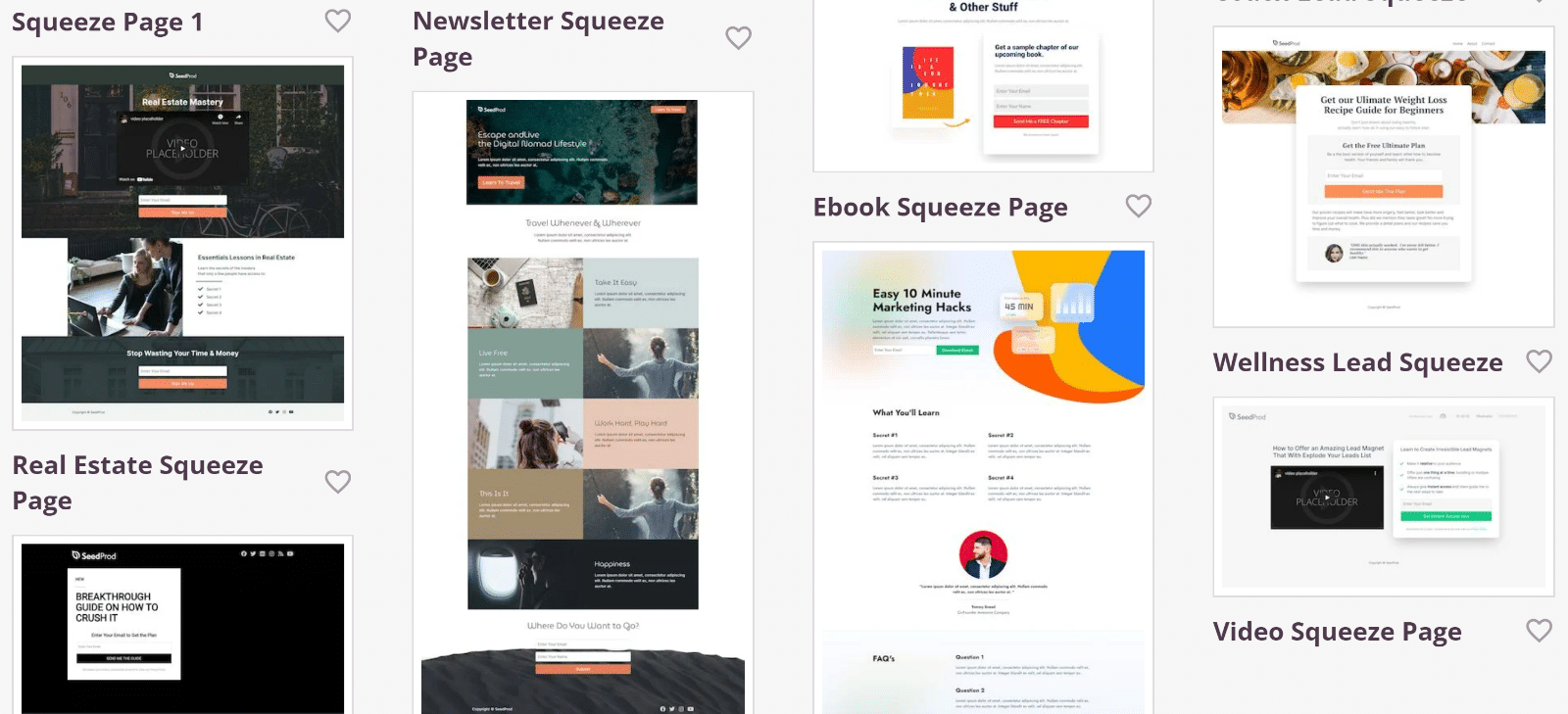
テンプレートを選択すると、ページ ビルダーが開き、簡単なドラッグ アンド ドロップ コントロールでコンテンツを編集したり、新しいブロックを追加したりしてページを開発できます。
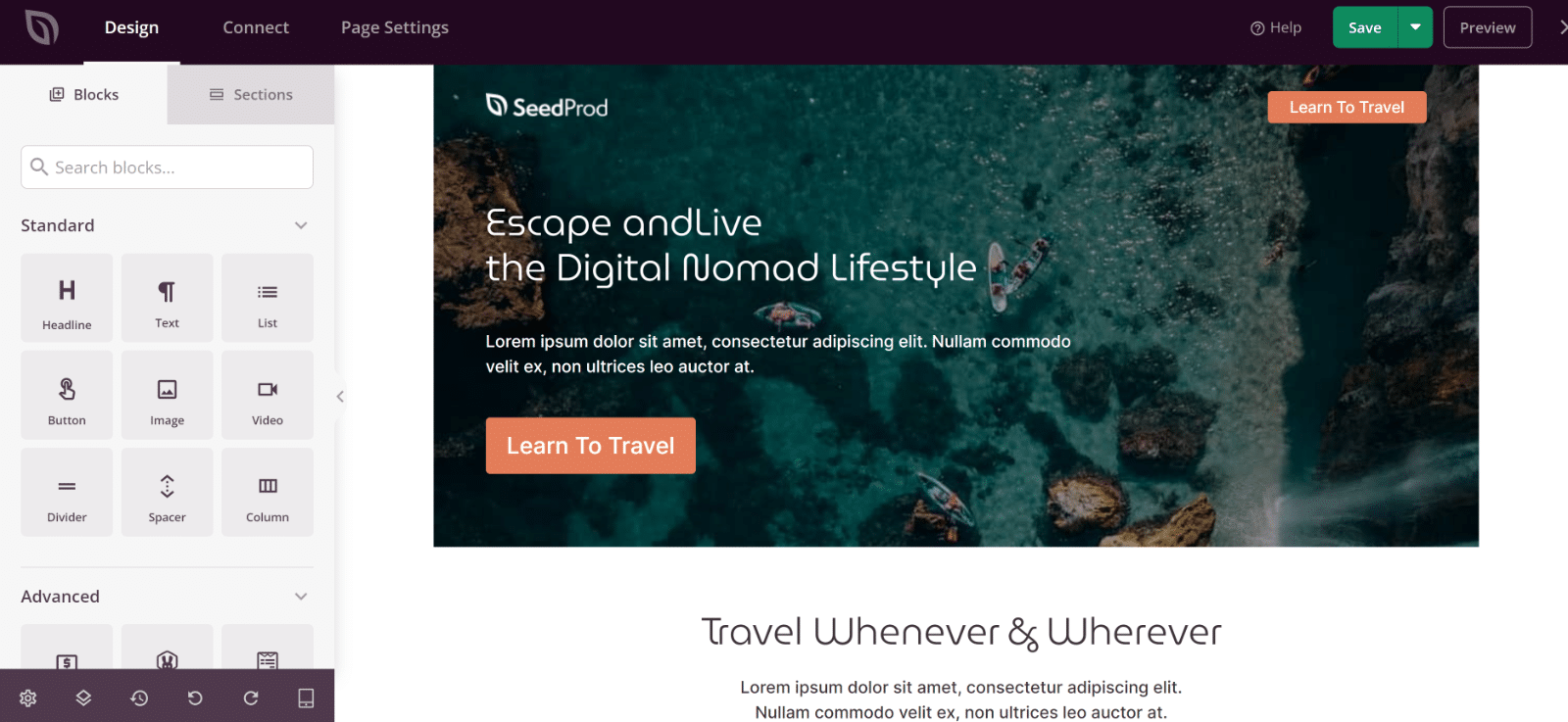
変更を保存するには、上部にある「保存」ボタンを押します。 公開する準備ができたら、「保存」の横にある下矢印ボタンをクリックしてメニューを展開し、 「公開」をクリックします。
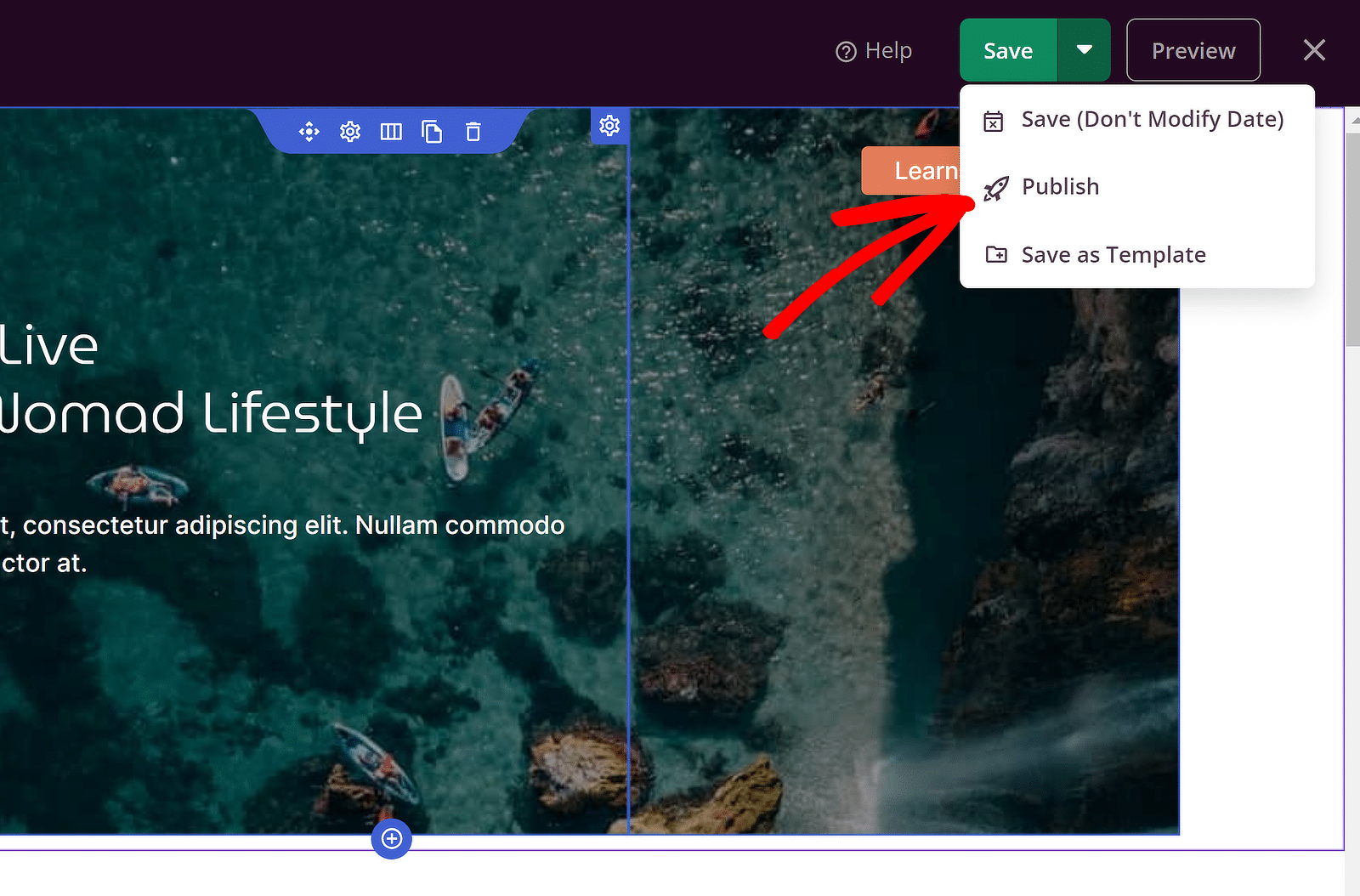
これで、フロントエンドからページを表示できるようになります。 この例では、下部にリードフォームがあるテンプレートを使用しています。
これは電子メール アドレスを収集することのみを目的とした単純なリード フォームであり、他のすべての要素は同じ目標、つまり訪問者に電子メール アドレスを共有するよう説得することに貢献します。
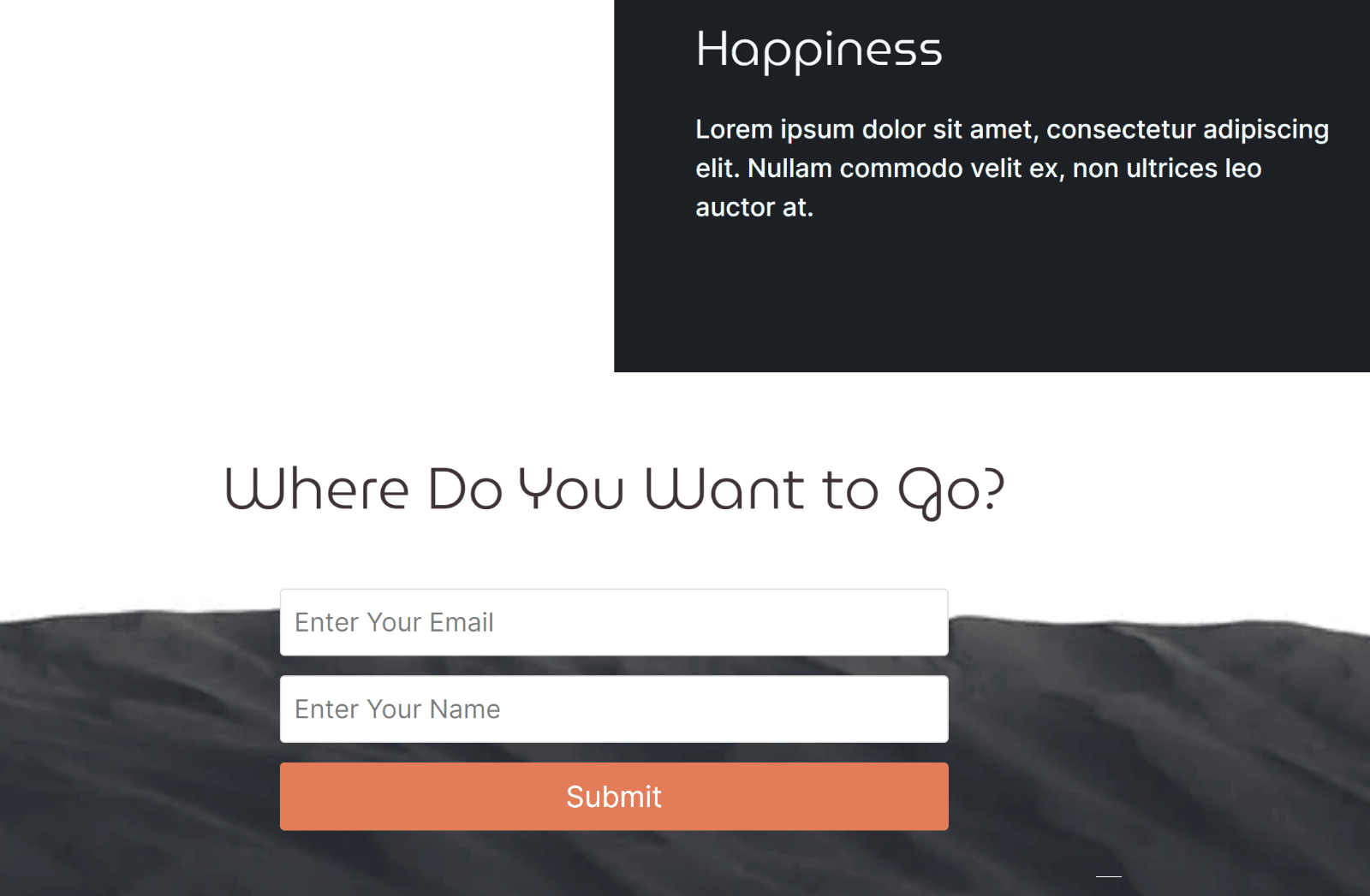
こちらもお読みください: WordPress でランディング ページを作成する方法。
リードフォームとランディングページ: どちらを使用するべきですか?
リードフォームと 2 つの主要なタイプのランディング ページの違いがより明確になったと思います。 しかし、要約すると、
- 最小限のコミットメントでリードを獲得する必要がある場合は、リードフォームを使用します。
- 機能、メリット、サービスを強調したコピーライティングを通じてコンバージョンを促進したい場合は、ランディング ページを使用します。
- アンケートやイベント登録などの目的で広範なゼロパーティ データを収集する場合は、フルレングスのフォーム ページを使用します。
そして、それができました! これらのヒントを参考にすると、Web サイトを成長させるためにどの戦略を使用する必要があるかについて、情報に基づいた決定を下すことができます。
次に、リードフォームの例からインスピレーションを得てください
リードフォームの実際の例や、他の Web サイトがこのツールをキャンペーンにどのように活用しているかを見ることは常に役に立ちます。 インスピレーションを得るためには、リード獲得フォームの例の概要をご覧ください。
リードフォームを作成する
フォームを構築する準備はできましたか? 最も簡単な WordPress フォームビルダープラグインを今すぐ始めましょう。 WPForms Pro には多数の無料テンプレートが含まれており、14 日間の返金保証を提供しています。
この記事がお役に立った場合は、Facebook と Twitter でフォローして、さらに無料の WordPress チュートリアルとガイドをご覧ください。
